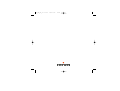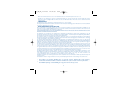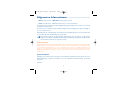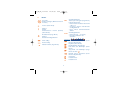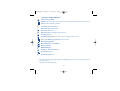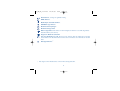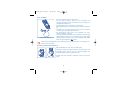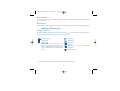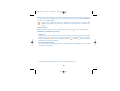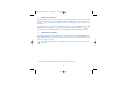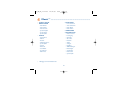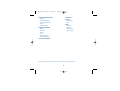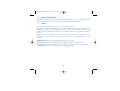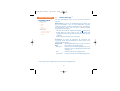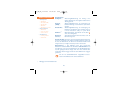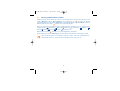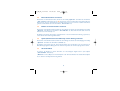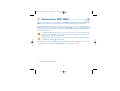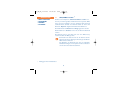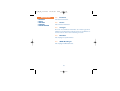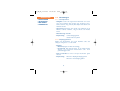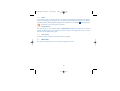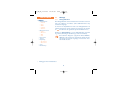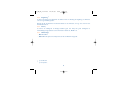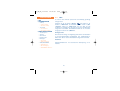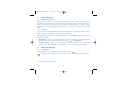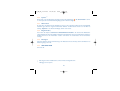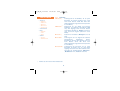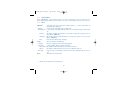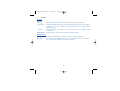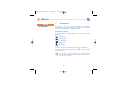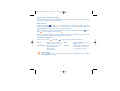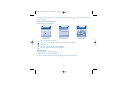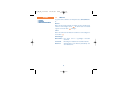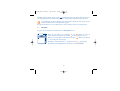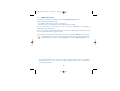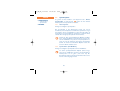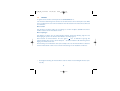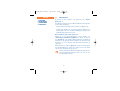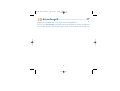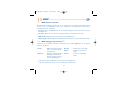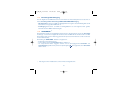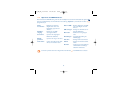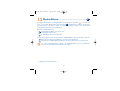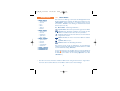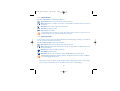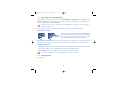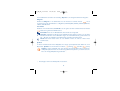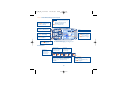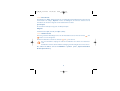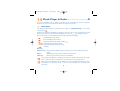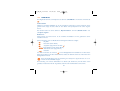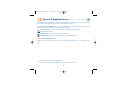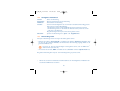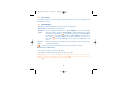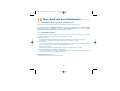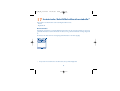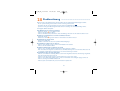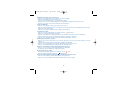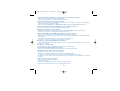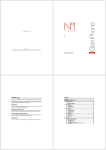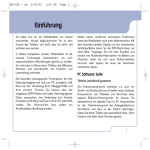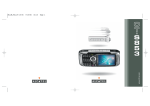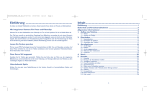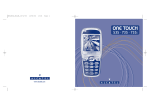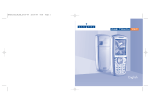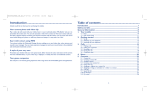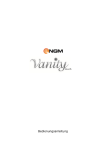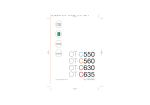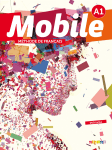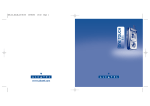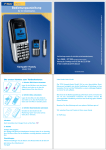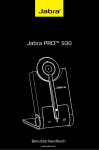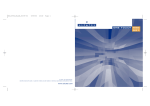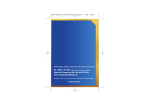Download M5_UM_DE_17-11-05 24/11/05 8:04 Page 1
Transcript
M5_UM_DE_17-11-05 24/11/05 8:04 Page 1 M5_UM_DE_17-11-05 24/11/05 8:04 Page 2 M5_UM_DE_17-11-05 24/11/05 8:04 Page 1 Einführung ............................................................ Sie haben ein Alcatel Mobiltelefon erworben.T&A Mobile Phones wünscht Ihnen damit viel Freude. Stereo Surround Sound 2.1 Mit den 3 Lautsprechern des Mobiltelefons (2 Minilautsprecher und ein Bass) erfahren Sie Multimedia-Sound pur. Genießen Sie den einmaligen Klang Ihrer Musik in Stereo Surround. Musik-Player & UKW-Radio Spielen Sie Ihre eigene Musik ab oder hören Sie Radio - jederzeit und überall. Hochauflösende Kamera Mit der 1,3-Megapixel-Kamera gehört die Welt Ihnen, halten Sie sie mit hervorragenden Aufnahmen fest. Das Mobiltelefon bietet zudem ein Farbdisplay mit 262.144 Farben zum Anzeigen der Videos von der Speicherkarte oder aus dem Internet. Bluetooth® Schließen Sie das Mobiltelefon mit der drahtlosen Bluetooth-Technologie an Headset oder Kfz-Einbausatz an und telefonieren Sie im Freisprechmodus. Speicherkarte Erweitern Sie den integrierten Telefonspeicher mit einer zusätzlichen Speicherkarte, um große MultimediaDateien zu speichern.Auf diese Weise erhöhen Sie nicht nur den Speicherplatz, sondern können auch leichter Daten an und von anderen elektronischen Geräten wie Digitalkameras, Fotodruckern, PDAs oder PCs übertragen. 1 M5_UM_DE_17-11-05 24/11/05 8:04 Page 2 Inhalt ...................................................................... Einführung ........................................................................................................................................1 Sicherheit und Vorsichtsmaßnahmen ............................................................................................5 Allgemeine Informationen ..............................................................................................................9 1. Aufbau des Telefons................................................................................................................10 1.1 1.2 2. Erste Schritte..........................................................................................................................14 2.1 2.2 2.3 3. Anruf tätigen ............................................................................................................................................................................17 Mobilbox ..................................................................................................................................................................................18 Anruf entgegennehmen ........................................................................................................................................................18 Während dem Telefonieren ..................................................................................................................................................19 Konferenzschaltung ................................................................................................................................................................21 Zweitnummer (ALS) ..............................................................................................................................................................21 Menü ........................................................................................................................................22 Anruf-Funktionen ..................................................................................................................24 5.1 5.2 5.3 5.4 5.5 6. Inbetriebnahme........................................................................................................................................................................14 Einschalten des Telefons ........................................................................................................................................................16 Ausschalten des Telefons ......................................................................................................................................................16 Anrufe......................................................................................................................................17 3.1 3.2 3.3 3.4 3.5 3.6 4. 5. Tasten ........................................................................................................................................................................................11 Symbole am Menüdisplay ......................................................................................................................................................12 Anrufliste ..................................................................................................................................................................................24 Meine Rufnummern................................................................................................................................................................24 Meine E-Mail-Adresse ............................................................................................................................................................25 Kosten........................................................................................................................................................................................25 Rufeinstellungen ......................................................................................................................................................................26 Verzeichnis ..............................................................................................................................29 6.1 6.2 6.3 6.4 6.5 6.6 6.7 Rufnummernverzeichnis aufrufen........................................................................................................................................29 Eintrag im Verzeichnis erstellen ..........................................................................................................................................31 Verfügbare Funktionen ..........................................................................................................................................................32 Neues Verzeichnis einrichten ..............................................................................................................................................33 Rufton einem Verzeichnis zuweisen....................................................................................................................................33 Symbol, Animation oder Videoclip einem Eintrag zuweisen..........................................................................................33 Vertraulichkeit..........................................................................................................................................................................33 2 M5_UM_DE_17-11-05 7. Page 3 SMS, MMS erstellen ................................................................................................................................................................35 Posteingang ..............................................................................................................................................................................35 Gesendet ..................................................................................................................................................................................37 Zu senden ................................................................................................................................................................................37 Entwürfe....................................................................................................................................................................................38 Archiv ........................................................................................................................................................................................38 Vorlagen ....................................................................................................................................................................................38 Mobilbox ..................................................................................................................................................................................38 WAP-Meldungen ....................................................................................................................................................................38 Einstellungen ............................................................................................................................................................................39 Verteilerliste ............................................................................................................................................................................40 Mein Favorit ............................................................................................................................................................................40 Speicherplatz ............................................................................................................................................................................40 Einstellungen ..........................................................................................................................41 8.1 8.2 8.3 8.4 8.5 8.6 9. 8:04 Nachrichten: SMS, MMS ........................................................................................................34 7.1 7.2 7.3 7.4 7.5 7.6 7.7 7.8 7.9 7.10 7.11 7.12 7.13 8. 24/11/05 Ruftöne......................................................................................................................................................................................41 Menü-Ton..................................................................................................................................................................................42 Anzeige......................................................................................................................................................................................43 Uhr ............................................................................................................................................................................................46 Tastenbelegung ........................................................................................................................................................................47 Mehr Einstellungen ................................................................................................................................................................47 Extras ......................................................................................................................................52 9.1 9.2 9.3 9.4 9.5 9.6 9.7 9.8 9.9 9.10 Terminplaner ............................................................................................................................................................................52 Alarme ......................................................................................................................................................................................55 Rechner ....................................................................................................................................................................................56 Währungsrechner ..................................................................................................................................................................57 Speicherplatz ............................................................................................................................................................................58 Infrarot ......................................................................................................................................................................................59 Bluetooth ..................................................................................................................................................................................60 Soundmaker ............................................................................................................................................................................61 Sprachmemo ............................................................................................................................................................................62 Alarm-Liste ..............................................................................................................................................................................62 10. Schnellzugriff ..........................................................................................................................63 3 M5_UM_DE_17-11-05 24/11/05 8:04 Page 4 11. WAP ........................................................................................................................................64 11.1 11.2 11.3 11.4 11.5 WAP-Browser aufrufen ........................................................................................................................................................64 WAP-Zugang programmieren..............................................................................................................................................64 Direktzugriff/Profilzugang......................................................................................................................................................66 GPRS/EDGE ............................................................................................................................................................................66 Optionen des WAP-Browsers ............................................................................................................................................67 12. Media-Album ..........................................................................................................................68 12.1 12.2 12.3 12.4 12.5 12.6 12.7 12.8 12.9 Meine Bilder ............................................................................................................................................................................69 Meine Videos ............................................................................................................................................................................70 Meine Sounds ..........................................................................................................................................................................70 Bilder, Sounds und Videoclips verwalten............................................................................................................................71 Neue Videos, Fotos und Sounds herunterladen ..............................................................................................................72 Unterstützte Formate............................................................................................................................................................72 Spiele & Applikationen ..........................................................................................................................................................72 Speicherkarte ..........................................................................................................................................................................73 Speicherplatz ............................................................................................................................................................................73 13. Foto/Video ..............................................................................................................................74 13.1 13.2 13.3 13.4 Zugriff ........................................................................................................................................................................................74 Fotografieren............................................................................................................................................................................75 Video aufnehmen ....................................................................................................................................................................79 An Favoriten senden ..............................................................................................................................................................82 14. Musik-Player & Radio ............................................................................................................83 14.1 Musik-Player ............................................................................................................................................................................83 14.2 UKW-Radio..............................................................................................................................................................................84 15. Spiele & Applikationen ..........................................................................................................85 15.1 15.2 15.3 15.4 15.5 Anwendung starten ................................................................................................................................................................85 Verfügbare Funktionen ..........................................................................................................................................................86 Anwendung laden....................................................................................................................................................................86 Java™ Push ..............................................................................................................................................................................87 Einstellungen ............................................................................................................................................................................87 16. Mehr Spaß mit dem Mobiltelefon ........................................................................................88 16.1 Services „My One Touch“ von T&A Mobile Phones ......................................................................................................88 16.2 PC-Software Suite ..................................................................................................................................................................88 17. 18. 19. 20. Lateinische Schrift/Schriftzeichentabelle ............................................................................89 Gewährleistung ......................................................................................................................93 Zubehör ..................................................................................................................................95 Problemlösung........................................................................................................................96 4 M5_UM_DE_17-11-05 24/11/05 8:04 Page 5 Vorsichts- und Sicherheitsmaßnahmen ............ Bevor Sie Ihr Telefon in Betrieb nehmen, sollten Sie dieses Kapitel aufmerksam durchlesen. Der Hersteller haftet nicht für die Folgen einer unsachgemäßen Handhabung des Telefons oder einer Anwendung, die den in diesem Handbuch enthaltenen Anweisungen widerspricht. • SICHERHEIT IM FAHRZEUG: Studien haben unlängst ergeben, dass der Gebrauch eines Mobiltelefons beim Autofahren eine erhöhte Unfallgefahr darstellt. Das gilt auch für den Einsatz einer Freisprechanlage (Kfz-Einbausatz, Headset, usw.). Daher sollte der Fahrer das Telefon nur bei geparktem Fahrzeug benutzen. Während dem Fahren dürfen Telefon und Headset nicht zum Musik- oder Radiohören verwendet werden. Dies führt zu Konzentrationsmangel und ist somit gefährlich und in vielen Ländern zudem gesetzlich verboten. Die Strahlung des Telefons kann den Betrieb von elektronischen Systemen im Fahrzeug wie Antiblockiersystem ABS,Airbag, usw. stören. Beachten Sie daher folgende Auflagen: - Legen Sie das eingeschaltete Telefon niemals auf der Instrumententafel oder im Entfaltungsbereich des Airbags ab. - Lassen Sie von Ihrem Kfz-Hersteller oder seinem Vertragshändler die ordnungsgemäße Abschirmung dieser Systeme gegenüber der Funkenergie des Mobiltelefons bestätigen. • BETRIEBSBEDINGUNGEN: Das Telefon sollte für eine bessere Leistung von Zeit zu Zeit abgeschaltet werden. Schalten Sie das Telefon aus, bevor Sie ein Flugzeug betreten. Sie machen sich sonst strafbar. Schalten Sie das Telefon nicht in Krankenhäusern ein, außer in Bereichen, die für diesen Zweck vorgesehen sind. Wie auch andere elektrische Geräte können die Mobiltelefone den Betrieb von elektrischen und elektronischen Funkeinrichtungen stören. Schalten Sie das Telefon nicht in der Nähe von ausströmenden Gasen oder brennbaren Flüssigkeiten ein. Beachten Sie die Schilder und Hinweise für den Einsatz in Tanklagern,Tankstellen, Chemiewerken sowie an allen anderen Orten, an denen Explosionsgefahr besteht. Wenn das Telefon eingeschaltet ist, sollte es mindestens 15 cm von einer medizinischen Prothese (z.B. Herzschrittmacher, Hörgeräte, Insulinpumpe, usw.) entfernt sein. Bitte halten Sie das Telefon während des Telefonierens nicht auf der Seite an das Ohr auf der sich der Herzschrittmacher oder die Hörhilfe befindet (wenn nur eine Hörhilfe vorhanden ist). Zur Vermeidung einer Beeinträchtigung des Gehörs sollten Sie das Telefon erst nach der Anrufannahme ans Ohr halten. Nehmen Sie das Headset ab, wenn Sie im Freisprechmodus telefonieren, da die erhöhte Lautstärke am Ohr zu Hörschäden führen kann. Lassen Sie Kinder das Telefon nicht unbeaufsichtigt benutzen. Vorsicht beim Austauschen der Oberschalen: das Telefon kann Substanzen enthalten, die eine allergische Reaktion hervorrufen. Gehen Sie sorgfältig mit dem Telefon um und bewahren Sie es in sauberer, staubfreier Umgebung auf. Setzen Sie Ihr Telefon keinen widrigen Bedingungen oder Witterung (Feuchtigkeit, Regen, sonstige Flüssigkeiten, Staub, Seeluft, usw.) aus. Die vom Hersteller empfohlene Einsatztemperatur für das Telefon liegt zwischen -10°C und +55°C. Bei über +55°C ist es möglich, dass das Display schlecht lesbar ist; derartige Störungen sind jedoch nur vorübergehend und nicht schwerwiegend. Versuchen Sie nicht, Ihr Telefon zu öffnen oder selbst zu reparieren. Lassen Sie das Mobiltelefon nicht fallen, werfen und verbiegen Sie es nicht. Malen Sie das Telefon nicht an. Der Betrieb des Telefons ist nur mit den von Alcatel vorgesehenen und mit Ihrem Modell kompatiblen Akkus, Ladegeräten und Zubehörteilen zulässig (siehe Zubehörliste Seite 95); T&A Mobile Phones Limited bzw. die zuständigen Konzernunternehmen übernehmen andernfalls keine Haftung. Sie sollten von allen wesentlichen Daten in Ihrem Telefon eine Backup-Sicherung oder Kopie machen. Beim Aufleuchten von Lichtblitzen oder bei Benutzung von Videospielen können empfindliche Personen ohnmächtig werden. Bei Epileptikern können diese Funktionen einen epileptischen Anfall auslösen. 5 M5_UM_DE_17-11-05 24/11/05 8:04 Page 6 Derartige epileptische oder Ohnmachtsanfälle können auch bei Personen auftreten, die bislang noch keine derartigen Probleme hatten.Wenn in Ihrer Familie oder bei Ihnen selbst derartige Anlagen vorhanden sind, sollten Sie vor der Benutzung von Funktionen mit Lichtblitzen oder der Spiele in dem Telefon einen Arzt befragen. Eltern sollten ihre Kinder diese Funktionen nicht unbeaufsichtigt benutzen lassen. Die Verwendung ist sofort abzubrechen und ein Arzt zu befragen, wenn eines der folgenden Symptome auftritt: Krämpfe, Augen- oder Muskelzuckungen, Bewusstlosigkeit, unwillkürliche Bewegungen oder Orientierungsverlust. Zur Vermeidung derartiger Symptome sollten folgende Vorkehrungen getroffen werden: - Benutzen Sie bei Müdigkeit nicht die Spiele oder die Einstellungen für Blitzeffekte. - Machen Sie jede Stunde mindestens 15 Minuten Pause. - Spielen Sie in einem gut beleuchteten Raum. - Halten Sie das Display möglichst weit von den Augen entfernt. Bei Benutzung der Spiele im Telefon können vorübergehend unangenehme Verspannungen in Händen, Armen, Schultern und Nackenpartie oder anderen Körperteilen auftreten. Befolgen Sie diese Anweisungen, um eine Sehnenentzündung, ein Karpaltunnelsyndrom oder andere Probleme des Bewegungsapparats zu vermeiden: - Legen Sie jede Stunde mindestens 15 Minuten Pause ein. - Unterbrechen Sie das Spiel bei Müdigkeit oder Schmerzen in den Handgelenken oder Armen und pausieren Sie einige Stunden. - Bei wiederholten Schmerzen in Handgelenken oder Armen beim oder nach dem Spielen sollten Sie einen Arzt aufsuchen. Ein längeres Musikhören über den Musik-Player bei voller Lautstärke kann zu Hörschäden führen. Längeres Musikhören mit dem Musik-Player auf voller Lautstärke kann zu Gehörschäden führen. Daher die Lautstärke des Telefons nicht zu laut stellen. Nur Headsets von Alcatel verwenden. Das Symbol der „durchgestrichenen Mülltonne” auf Telefon,Akku oder Zubehörteilen bedeutet, dass dieses Gerät zur Entsorgung an spezielle Sammelstellen zu bringen ist: - Städtische Wertstoffhöfe mit Behältern für Elektromüll - Sammelbehälter in den Verkaufsstellen Die Geräte werden recycelt, um jede Umweltverschmutzung zu vermeiden und die Wiederverwendung der Materialien zu ermöglichen. Mitgliedsstaaten der Europäischen Union: Die Abgabe an den Wertstoffhöfen ist kostenfrei. Alle Geräte mit der Kennzeichnung „durchgestrichene Mülltonne“ müssen zur Entsorgung an eine dieser Sammelstellen gebracht werden. Nicht-Mitgliedsstaaten der Europäischen Union: Die Geräte mit der Kennzeichnung „durchgestrichene Mülltonne“ sollten nicht in den Hausmüll geworfen werden, wenn in Ihrem Land oder der der Region Sammelstellen für Entsorgung und Recycling vorhanden sind. Bringen Sie in dem Fall die Geräte zum Recycling an diese Sammelstellen. • PRIVATSPHÄRE: Bei der Aufnahme von Fotos und Tonaufzeichnung mit dem Mobiltelefon sind die geltenden Vorschriften und Gesetze des jeweiligen Landes strikt einzuhalten. Gemäß den geltenden Gesetzen in Ihrem Land kann jede Aufnahme, Wiedergabe oder Verbreitung von Bild und Sprache oder anderen persönlichen Attributen ohne ausdrückliche Genehmigung untersagt sein und einen Eingriff in die Privatsphäre der Person bedeuten. Die Einholung der nötigen Genehmigung zur Aufnahme von Bildern und Aufzeichnung von privaten oder vertraulichen Gesprächen sowie deren Verwendung unterliegt allein der Verantwortung des Benutzers. Der Hersteller bzw. Händler (oder Betreiber) haftet in keinem Fall bei Zuwiderhandlung. • AKKU: Bevor Sie den Akku aus dem Telefon entnehmen, muss das Telefon ausgeschaltet werden. Für den Akku sind folgende Vorsichtsmaßnahmen zu beachten: - Versuchen Sie nicht, den Akku zu öffnen (er enthält chemische Substanzen, die zu Verätzungen führen können). - Bohren Sie kein Loch in den Akku und verursachen Sie keinen Kurzschluss. 6 M5_UM_DE_17-11-05 24/11/05 8:04 Page 7 - Werfen Sie den Akku nicht ins Feuer oder in den Hausmüll und setzen Sie ihn keinen Temperaturen über 60 °C aus. - Der Akku ist unter Beachtung der geltenden Umweltschutzvorschriften zu entsorgen. Der Akku darf nicht zweckentfremdet werden. Verwenden Sie keine beschädigten Akkus oder Akkus, die nicht von T&A Mobile Phones Limited bzw. einem der Konzernunternehmen empfohlen wurden. • LADEGERÄTE: Die Netzladegeräte sind für den Einsatz bei einer Raumtemperatur von 0 - +40°C ausgelegt. Die Ladegeräte für das Mobiltelefon erfüllen die Sicherheitsnorm für Informationsverarbeitungsgeräte und Büromaschinen und sind ausschließlich zum Laden des Mobiltelefons zu verwenden. • ELEKTROMAGNETISCHE WELLEN: Bevor ein Mobiltelefon in den Verkauf gelangen darf, muss der Hersteller die Einhaltung der internationalen Richtlinien (ICNIRP) oder der europäischen Direktive 1999/5/EC (R&TTE) nachweisen. Der Schutz der Gesundheit und die Sicherheit des Benutzers und anderer Personen bilden einen wesentlichen Aspekt dieser Richtlinien und Direktiven. DIESES MOBILTELEFON ERFÜLLT SOWOHL DIE INTERNATIONALEN WIE AUCH DIE EUROPÄISCHEN RICHTLINIEN IN BEZUG AUF DIE EINWIRKUNG ELEKTROMAGNETISCHER FELDER. Das Mobiltelefon ist ein Funksender und -empfänger. Bei der Entwicklung und Herstellung des Geräts wurde auf Einhaltung der von der Internationalen Kommission zum Schutz vor nichtionisierender Strahlung (ICNIRP) (1) und vom Europäischen Rat (Empfehlung 1999/519EWG)(2) für die Bevölkerung empfohlenen Grenzwerte für Funkfrequenzen (RF) geachtet. Die Grenzwerte wurden von unabhängigen Expertengruppen anhand von genauen und ordnungsgemäß durchgeführten wissenschaftlichen Beurteilungen festgelegt. Bei der Festlegung der Grenzwerte wurden zudem hohe Sicherheitsmargen gelassen, um allen Benutzern - unabhängig von Alter und Gesundheit - völlige Sicherheit zu gewährleisten. Der wichtigste Bewertungsparameter zur Festlegung der Aussetzungsgrenze der Funkstrahlung für Mobiltelefone ist die sog. „SAR” (Specific Absorption Rate). Der vom Europäischen Rat oder von der ICNIRP empfohlene SAR-Grenzwert beträgt durchschnittlich 2 Watt/Kilogramm (W/kg) auf 10 g Gewebe des Menschen. Es wurden Tests unter Standard-Einsatzbedingungen, die von den geltenden Spezifikationen vorgegeben wurden, bei der maximalen Sendeleistung des Telefons für alle Frequenzbereiche durchgeführt. Die SAR wurde zwar bei Höchstleistung geprüft, im täglichen Einsatz des Mobiltelefons aber liegen die Leistungswerte meist weit unter den bei den Tests erzielten Höchstwerten. Das Mobiltelefon ist so ausgelegt, dass nur die zur Herstellung einer Netzverbindung unbedingt benötigte Leistung verwendet wird, d.h. je näher Sie einer Basisstation sind, desto niedriger ist die benötigte Leistung und somit die SAR des Mobiltelefons. Der geprüfte SAR-Höchstwert für dieses Mobiltelefon beträgt gemäß den Richtlinien bei Einsatz nah am Ohr 0.34 W/kg. Auch wenn bei den verschiedenen Mobiltelefonen und unterschiedlichen Einsatzsituationen die SAR-Werte voneinander abweichen können, so werden doch immer die geltenden internationalen Grenzwerte und EU-Empfehlungen für den Funkfrequenz-Aussetzungswerte eingehalten. Die Weltgesundheitsorganisation (WHO) bestätigt, dass nach den gegenwärtig vorliegenden wissenschaftlichen Erkenntnissen keine Notwendigkeit für besondere Vorsichtsmaßnahmen bei der Nutzung von Mobiltelefonen besteht. Jeder Einzelne kann selbst bestimmen, ob er seine Hochfrequenzexposition oder die seiner Kinder begrenzen möchte, indem er die Länge der Anrufe einschränkt oder „Freisprecheinrichtungen” nutzt, um die Mobiltelefone von Kopf und Körper fern zu halten (Nr. 193). Zusätzliche Informationen über elektromagnetische Felder und die Gesundheit können auf der Website der WHO: http://www.who.int/peh-emf eingesehen werden. Ihr Mobiltelefon enthält eine eingebaute Antenne. Für einen optimalen Empfang darf die Antenne nicht beschädigt oder berührt werden. (1) (2) Die Auflagen der Richtlinie ICNIRP gelten in folgenden Ländern: Mittelamerika (außer Mexiko), Südamerika, Nordafrika, Südafrika, asiatischer Pazifikbereich (außer in Taiwan und Korea), Australien. Die EWG-Empfehlung 1999/519/EWG gilt in folgenden Ländern: Europa, Israel. 7 M5_UM_DE_17-11-05 24/11/05 8:04 Page 8 • LIZENZEN: miniSD™ ist ein eingetragenes Warenzeichen von SD Card Association. Die Handelsmarke Bluetooth und die Logos sind Eigentum der Bluetooth SIG, Inc. und werden von T&A Mobile Phones Limited und den Konzernunternehmen unter Lizenz genutzt.Alle anderen Handelsmarken und eingetragenen Warenzeichen sind Eigentum ihrer jeweiligen Eigentümer. ® Die Marken und Logos T9™ sind Handelsmarken oder eingetragene Warenzeichen unter einem oder mehreren der folgenden Patente: USA Patentnrn: 5,187,480, 5,818,437, 5,945,928, 5,953,541, 6,011,554, 6,286,064, 6,307,548, 6,307,549 und 6,636,162, 6,646,573; Europa Patentnrn: 0 842 463 (96927260.8), 1 010 057 (98903671.0), 1 018 069 (98950708.2); weitere Patente wurden weltweit angemeldet. Adobe®, das Logo Adobe®, Adobe Reader®, Photoshop® Album, Photoshop® Album Starter Edition und Photoshop® Elements sind Handelsmarken oder eingetragene Warenzeichen von Adobe Systems Incorporated in den Vereinigten Staaten bzw. anderen Ländern. Der WAP-Navigator ist exklusives Eigentum von Openwave. Daher ist es untersagt, die Software des Navigators ganz oder teilweise zu verändern, zu übersetzen,Teile herauszukoppeln oder zu entkompilieren. Haftungsausschluss Das Laden oder die Nutzung von Anwendungen ändert oder schädigt die bestehenden Java™-kompatiblen Softwareprogramme im Mobiltelefon normalerweise nicht. T&A Mobile Phones Limited und die Konzernunternehmen übernehmen keine Haftung oder Garantie für nachträglich vom Kunden geladene und genutzte Anwendungen sowie für Software, die nicht im Lieferumfang des Telefons enthalten ist. Der Käufer haftet allein für den Verlust oder die Schädigung des Geräts sowie der Anwendungen oder Software und ganz allgemein für alle Schäden und Folgen, die aus derartigen Anwendungen oder Softwareprogrammen entstehen können. Die Software oder Anwendungen sowie nachträglich geladene Funktionen können unter bestimmten technischen Umständen bzw. bei Austausch von Teilen bei einer Reparatur des Geräts verloren gehen. In diesem Fall muss der Käufer die Anwendungen erneut laden.T&A Mobile Phones Limited und die Konzernunternehmen übernehmen keine Haftung oder Garantie, falls ein erneutes Laden bzw. eine nachträgliche Installation nicht möglich oder mit zusätzlichen Kosten verbunden ist. Die Marken und Logos Java™ sind Handelsmarken oder eingetragene Warenzeichen der Gesellschaft Sun Microsystems, Inc. in den USA und anderen Ländern. Optimiert durch JBlend™ - Copyright 1997-2003 - Aplix Corporation. Alle Rechte vorbehalten. Die Marken und Logos JBlend™ oder Software auf Basis von JBlend™ sind Handelsmarken oder eingetragene Warenzeichen der Gesellschaft Aplix Corporation in Japan und anderen Ländern. 8 M5_UM_DE_17-11-05 24/11/05 8:04 Page 9 Allgemeine Informationen .................................. • Website: www.tcl-ta.com - WAP-Adresse: wap.my-onetouch.com • Hotline: siehe Broschüre „T&A Mobile Phones Services” oder unsere Website Sie können auf unserer Website ebenfalls die FAQs (häufig gestellte Fragen) online einsehen oder uns direkt per E-Mail Ihre Fragen stellen. An electronic version of this user guide is available in English and other languages according to availability on our server: www.tcl-ta.com Das Mobiltelefon ist ein Funkempfänger und Funksender, das in GSM-Funknetzen in den Frequenzbereichen von 900 MHz, 1800 und 1900 MHz eingesetzt werden kann. Dieses Gerät entspricht den grundlegenden Anforderungen und den weiteren entsprechenden Vorgaben der Richtlinie 1999/5/EU. Die vollständige Konformitätsbescheinigung für das Telefon kann auf der Website: www.tcl-ta.com eingesehen werden. Diebstahlschutz Das Mobiltelefon kann anhand seiner IMEI-Nummer (Seriennummer Ihres Telefons) identifiziert werden. Die Nummer finden Sie auf dem Etikett auf der Verpackung und im Telefonspeicher. Beim ersten Einsatz sollten Sie die Nummer durch Eingabe von * # 0 6 # abrufen, diese notieren und sorgfältig aufbewahren; die Nummer ist bei Diebstahl der Polizei und Ihrem Betreiber zu melden. Mit dieser Nummer kann das Mobiltelefon ganz gesperrt werden, so dass es - auch bei Auswechseln der SIM-Karte nicht mehr benutzt werden kann. Variantenhinweis Abhängig von der Softwareversion des Telefons und spezifischen Netzbetreiberdiensten können die in der Bedienungsanleitung beschriebenen Funktionen von dem tatsächlichen Betriebsverhalten des Telefons abweichen. Juni 2005 9 M5_UM_DE_17-11-05 1 24/11/05 8:04 Page 10 Aufbau des Telefons ...................................... Kamerataste Lautstärke +/- Steuertaste (1): Menü/OK-Taste Nachrichten Verzeichnis Media-Album Lautstärke Vorlauf Play/Pause Rücklauf Rechter Softkey Löschen Linker Softkey Ein-/Abschalten Auflegen Abheben/Anrufen Anrufliste Vibration Mobilbox Tastatur sperren/freigeben (1) Abhängig von Ihrem Netzbetreiber. 10 M5_UM_DE_17-11-05 1.1 24/11/05 8:04 Page 11 Tasten Am Anfangsbildschirm: Tastatur sperren/freigeben (langer Druck) Im Bearbeitungsmodus: - Kurzer Druck: Umschalten zwischen Ab -> AB -> ab - Umschalten zwischen Normalmodus und Eingabehilfe T9 - Langer Druck: Schriftzeichentabelle aufrufen Steuertaste Funktion bestätigen (OK durch Druck in der Mitte) Löschen (kurzer Druck) Abheben Anrufen Anruf-Funktionen einsehen (Rückruf) (kurzer Druck) Am Anfangsbildschirm: - Kurzer Druck: #, (Leertaste) - Langer Druck:Vibration ein-/ ausschalten Ein-/Abschalten (langer Druck) Auflegen Zurück zum Anfangsbildschirm Linker Softkey Seitentasten: Vorlauf, Nächster Sender/Titel Druck im Abspielmodus) Play Radio (kurzer Druck) Play Musik-Player (langer Druck) Pause Radio oder Musik-Player Druck) Stopp Radio oder Musik-Player Druck oder Taste ) Rücklauf, Voriger Sender/Titel Druck im Abspielmodus) Rechter Softkey Mobilbox aufrufen (langer Druck) Kamerataste Lautstärke lauter Lautstärke leiser 11 (kurzer (kurzer (langer (kurzer M5_UM_DE_17-11-05 1.2 24/11/05 8:04 Symbole am Menüdisplay Page 12 (1) Ladezustand des Akkus Vibration: Ihr Telefon vibriert, ohne Rufton und ohne Tonsignal, Ausnahme: Alarme (siehe Seite 41) Infrarot: Infrarot-Verbindung aktiviert (rot) Bluetooth status (aktiviert). Bluetooth status (ausgeblendet). Bluetooth status (Suche...). Bluetooth status (an Audiogerät angeschlossen). Tastatur gesperrt Anrufumleitung aktiviert: Ihre Anrufe werden umgeleitet (siehe Seite 26) Timer oder Wecker programmiert (siehe Seite 55) Netzempfangsqualität Neue Nachricht in der Mobilbox Verpasste Anrufe WAP-Meldungen (2) Roaming in Ihrem Heimatnetz Speichertaste lesen. Speicherkarte gelesen. (1) (2) Die in dieser Anleitung dargestellten Symbole und Abbildungen dienen nur zu Informationszwecken und sind nicht bindend. Abhängig von Ihrem Netzbetreiber. 12 M5_UM_DE_17-11-05 24/11/05 8:04 Page 13 Zweitnummer (1): Anzeige der gewählten Leitung GPRS aktiviert Musik-Player oder Radio aktiviert. USB-Kabel angeschlossen Nachricht wird empfangen Nachricht wird gesendet Rufton abgeschaltet: kein Rufton und kein Tonsignal; die Vibration ist ebenfalls abgeschaltet Ausnahme: Alarme (siehe Seite 41) Ungelesene Nachricht vorhanden Liste der Nachrichten ist voll: Es können keine weiteren SMS oder MMS mehr gespeichert werden. Rufen Sie die Nachrichtenliste auf und löschen Sie mindestens eine Nachricht von der SIMKarte Günstige Tarifzonen (1) (1) Bitte fragen Sie Ihren Netzbetreiber, ob dieser Dienst bereitgestellt wird. 13 M5_UM_DE_17-11-05 24/11/05 8:05 Page 14 2 Erste Schritte ................................................ 2.1 Inbetriebnahme Einlegen und Herausnehmen der SIM-Karte (1) Um das Telefon benutzen zu können, muss zuerst die SIM-Karte eingelegt werden. Legen Sie die SIM-Karte mit dem Chip nach unten ein und schieben Sie sie ganz in die Aufnahme. Achten Sie darauf, dass die Karte bis zum Anschlag eingeschoben ist. Zur Entnahme der SIM-Karte drücken Sie auf den hinteren Teil der Karte und ziehen sie diese heraus. Einlegen des Akkus Herausnehmen des Akkus CLICK Legen Sie den Akku ein, bis er einrastet; schließen Sie dann den Akkudeckel. (1) Entriegeln und öffnen Sie den Akkudeckel, lösen Sie den Akku und entnehmen ihn. Überprüfen Sie bei Ihrem Netzbetreiber, ob Ihre SIM-Karte mit 3V kompatibel ist. Die alten 5V-SIMKarten können in dem Telefon nicht mehr benutzt werden. Wenden Sie sich in diesem Fall an Ihren Netzbetreiber. 14 M5_UM_DE_17-11-05 24/11/05 8:05 Page 15 Laden des Akkus Ladegerät anschließen • Ein kurzer Signalton zeigt den Ladebeginn an. • Es kann mehrere Minuten dauern, bis das Ladesymbol den Ladevorgang anzeigt und ein leichtes Pfeifen zu hören sein wird, wenn der Akku stark entladen war. • Den Telefonladestecker vorsichtig ein- und ausstecken. • Das Ladesymbol zeigt erst nach 2 Minuten den exakten Ladezustand an. • Der Akku muss erst richtig eingelegt worden sein, bevor das Telefon an das Ladegerät angeschlossen werden darf. • Die Netzsteckdose sollte immer leicht zugänglich sein (keine Verlängerungskabel verwenden). • Vor dem ersten Einsatz des Telefons muss der Akku ca. 3 Stunden lang völlig aufgeladen werden. Es ist empfehlenswert den Akku täglich aufzuladen, damit das Telefon immer voll einsatzfähig ist. Der Akku sollte stets ganz aufgeladen ( ) werden. Das Gerät ist vollständig geladen, wenn die Anzeige nicht mehr blinkt. Es dürfen nur Ladegeräte von Alcatel verwendet werden. Sicherheit und Vorsichtsmaßnahmen Bitte das Mobiltelefon nicht am oberen Ende halten. Das Telefon enthält eine eingebaute Antenne, die nicht berührt oder beschädigt werden sollte, da sonst die optimale Empfangs- und Gesprächsqualität nicht mehr gewährleistet ist. Deshalb auch bitte das Telefon im Betrieb nicht am oberen Ende halten. 15 M5_UM_DE_17-11-05 2.2 24/11/05 8:05 Page 16 Einschalten des Telefons Drücken Sie einmal lange auf die Taste bis das Telefon sich einschaltet, geben Sie bei Aufforderung den PIN-Code ein und bestätigen Sie diesen mit der Taste . Der Anfangsbildschirm wird angezeigt. Falls Sie Ihren PIN-Code nicht kennen oder vergessen haben, wenden Sie sich bitte an Ihren Netzbetreiber. Notieren Sie Ihren PIN-Code nicht in der Nähe des Telefons und bewahren Sie Ihre Karte sicher auf, wenn Sie sie nicht benutzen. Werden Nachrichten vom Netz angezeigt, können Sie mit der Taste durch Drücken der Taste zum Anfangsbildschirm zurückkehren. die Nachrichten durchblättern oder Während der Netzsuche erscheint das Symbol <<< - >>>. (Wurde Ihre SIM-Karte vom Netz nicht erkannt, erscheint ??? - ???; wenden Sie sich in diesem Fall an Ihren Netzbetreiber). Am Anfangsbildschirm können Sie auch ohne eingelegte SIM-Karte direkt auf die Funktionen „MediaAlbum“, „Video“, „Radio“ und „Musik-Player“ zugreifen. Wählen Sie die Funktion mit der Steuertaste aus und drücken Sie zur Bestätigung. 2.3 Ausschalten des Telefons Wechseln Sie zum Anfangsbildschirm und drücken Sie dann die Taste 16 (langer Druck). M5_UM_DE_17-11-05 24/11/05 8:05 Page 17 3 Anrufe.......................................................... 3.1 Anruf tätigen Wählen Sie die gewünschte Rufnummer und drücken Sie die Taste Eingabefehler können Sie mit der Taste korrigieren. Zum Auflegen drücken Sie erneut diese Taste , um den Anruf zu starten. Einen . Zur Eingabe der Zeichen „+” oder „P” (Pause) drücken Sie lange auf die Taste Zeichen werden hierbei durchgeblättert: 0, +, P, •). (folgende Einen Notruf tätigen Für einen Notruf wählen Sie die 112 und drücken auf (bzw. die von Ihrem Netzbetreiber vorgegebene Notrufnummer), wenn Ihr Telefon auf ein Netz zugreifen kann. Der Notruf kann auch ohne eingelegte SIMKarte und ohne Eingabe des PIN-Codes erfolgen. Anruf mit Vorwahl Durch einen langen Druck auf die Taste , bis das + erscheint, greifen Sie auf die Vorwahl zu. Zur Auswahl der gewünschten Vorwahl drücken Sie die Taste . • Um ins Ausland anzurufen drücken Sie auf . Sobald die Landes- oder Städtevorwahl angezeigt wird, wählen Sie die Rufnummer des Gesprächspartners und können den Anruf starten. • Wenn Ihnen die Vorwahl bekannt ist, wechseln Sie einfach auf das Symbol und geben die Vorwahl und Rufnummer direkt ein. • In einigen Unternehmen beginnen alle Rufnummern mit derselben Zahlenfolge. Mit der Funktion „Vorwahl” können Sie diesen gemeinsamen Teil der Rufnummer speichern und dann anschließend nur noch die Nummer für die entsprechende Nebenstelle wählen. Diese Vorwahlen müssen zuvor von Ihnen eingerichtet werden. 17 M5_UM_DE_17-11-05 24/11/05 8:05 Page 18 Automatischer Rückruf Wurde diese Funktion aktiviert oder von Ihrem Netzbetreiber eingerichtet (siehe Seite 28), wird der Teilnehmer, den Sie nicht erreichen konnten, automatisch angerufen, bis er erreicht wird. 3.2 Mobilbox (1) Die Mobilbox ist ein Netzdienst, der sicherstellt, dass Ihnen kein Anruf verloren geht: Sie funktioniert wie ein Anrufbeantworter und kann jederzeit abgehört werden. Zum Zugriff auf die Mobilbox drücken Sie die Taste (langer Druck) und starten den Anruf mit der Taste . Sollte es Probleme mit einer eventuell voreingestellten Zugangsnummer zur Mobilbox Ihres Netzbetreibers geben, wählen Sie die Nummer, die Sie in den Unterlagen des Netzbetreibers finden. Zum späteren Ändern der Rufnummer verwenden Sie die Menüfunktion „Meine Rufnummern” (siehe Seite 24). Zum Einsatz der Mobilbox im Ausland wenden Sie sich vor der Reise an Ihren Netzbetreiber. 3.3 Anruf entgegennehmen Wenn ein Anruf eingeht, drücken Sie die Taste Taste wieder auf. , sprechen mit dem Teilnehmer und legen durch Drücken der Bei Eingang eines Anrufs klingelt das Telefon erst leise und dann zunehmend lauter. Wenn das Symbol angezeigt wird, vibriert das Telefon, aber es ertönt kein Rufton.Wenn das Symbol angezeigt wird, vibriert das Telefon nicht und es ertönt auch kein Rufton. Die Rufnummer des Anrufers wird angezeigt, wenn dies vom Netz unterstützt wird (bitte fragen Sie nach, ob dieser Dienst von Ihrem Netzbetreiber bereitgestellt wird). (1) Bitte fragen Sie Ihren Netzbetreiber, ob dieser Dienst bereitgestellt wird. 18 M5_UM_DE_17-11-05 24/11/05 8:05 Page 19 Rufton abschalten Drücken Sie die Taste entgegennehmen. , wenn das Telefon klingelt: Sie können den Anruf weiterhin durch Drücken der Taste Anruf abweisen Durch Drücken der Taste 3.4 oder zweimaliges Drücken der Taste wird der Anruf endgültig abgewiesen. Während dem Telefonieren Verfügbare Funktionen Während des Gesprächs können Sie durch Drücken der Taste SMS-Nachrichten, usw. zugreifen ohne den Anruf zu verlieren. (1) auf das Verzeichnis, den Terminplaner, die Ruf wird gehalten Verzeichnis Im Gespräch Nachrichten Freisprechen ACHTUNG: Bei Aktivierung des Freisprechmodus darf das Telefon nicht zu nahe ans Ohr gehalten werden, da die erhöhte Lautstärke zu Hörschäden führen könnte. Terminplaner Services (1) Sprachmemo (Speichern des aktuellen Gesprächs) Notizen anzeigen Bitte fragen Sie Ihren Netzbetreiber, ob dieser Dienst bereitgestellt wird. 19 M5_UM_DE_17-11-05 24/11/05 8:05 Page 20 Außerdem können Sie den Audioton von einem Bluetooth-Gerät nach Anschluss des Geräts an den Headset oder andere Zubehörteile (Kfz-Einbausatz, usw.) übertragen. Drücken Sie den linken Softkey „Optionen“ und wählen Sie „Ton übertragen“. Versuchen Sie, während eines Anrufs eine Nachricht zu senden, wird diese im Ordner „Zu senden“ abgelegt.Wählen Sie nach Beenden des Gesprächs die Nachricht aus und senden Sie sie manuell. Lautstärke regeln Während des Gesprächs können Sie die Lautstärke mit der Steuertaste oder den Seitentasten regeln. Handhabung von 2 Anrufen gleichzeitig • Anklopfen (1) Sie führen bereits ein Telefongespräch und ein zweiter Anruf geht ein. Ein Tonsignal zeigt dies an. Durch Drücken der Taste nehmen Sie den neuen Anruf entgegen und der aktuelle Anrufer wird automatisch auf Halten geschaltet: Sie können dann durch Drücken der Taste und dann zwischen den beiden Gesprächspartnern umschalten (Makeln). • Einen zweiten Anruf starten Sie können während eines Telefongesprächs einen zweiten Teilnehmer anrufen.Wählen Sie hierzu einfach die Nummer des Teilnehmers. (1) Bitte fragen Sie Ihren Netzbetreiber, ob dieser Dienst bereitgestellt wird. 20 M5_UM_DE_17-11-05 3.5 24/11/05 Konferenzschaltung 8:05 Page 21 (1) Mit dem Mobiltelefon können Sie mit mehreren Personen gleichzeitig telefonieren (max. 5). Sie haben bereits 2 Anrufe angenommen: Drücken Sie auf „Optionen”, wählen Sie „Konferenz” aus und bestätigen Sie mit der Taste . Wenn ein dritter Anruf eingeht, drücken Sie die Taste und sprechen mit dem neuen Teilnehmer. Um den Teilnehmer zu der Konferenzschaltung hinzuzufügen, drücken Sie auf „Optionen“, wählen „Zur Konferenz” aus und bestätigen mit . Zum Beenden des aktuellen Gesprächs drücken Sie auf . Zum Beenden der Konferenzschaltung drücken Sie auf „Optionen” und wählen „Konf. beenden” aus. 3.6 Zweitnummer (ALS) (1) Ihre SIM-Karte kann zwei verschiedene Rufnummern enthalten.Wählen Sie unter „Anruf-Funktionen” die Funktion „Zweitnummer” aus und wählen Sie eine der beiden Rufnummern als Standard-Rufnummer aus. Alle getätigten Anrufe erfolgen dann über diese Nummer. Die eingehenden Anrufe hingegen werden für beide Rufnummern entgegen genommen. Die für die Standard-Rufnummer ausgewählten Services haben keinen Einfluss auf die andere Rufnummer. (1) Bitte fragen Sie Ihren Netzbetreiber, ob dieser Dienst bereitgestellt wird. 21 M5_UM_DE_17-11-05 4 Menü 24/11/05 (1) Page 22 ............................................................ • SPIELE & APPLIK. • MEDIA-ALBUM - Meine Bilder - Meine Videos - Meine Sounds - Spiele & Applik. - Speicherkarte - Speicherplatz • EXTRAS - Terminplaner - Alarme - Rechner - Währungsrechner - Speicherplatz - Infrarot - Bluetooth - Soundmaker - Sprachmemo - Alarm-Liste (1) 8:05 • FOTO/VIDEO - Foto aufnehmen - Video aufnehmen - Meine Bilder - Meine Videos • VERZEICHNIS • NACHRICHTEN - Nachr. erstellen - Posteingang - Gesendet - Zu senden - Entwürfe - Archiv - Vorlagen - Mobilbox - WAP-Meldungen - Einstellungen - Verteilerliste - Mein Favorit - Speicherplatz Abhängig von Ihrem Netzbetreiber. 22 M5_UM_DE_17-11-05 24/11/05 • ANRUF-FUNKTIONEN - Anrufliste - Meine Rufnummern - Meine E-Mail-Adresse - Kosten - Rufeinstellungen • EINSTELLUNGEN - Ruftöne - Menü-Ton - Anzeige - Uhr - Tastenbelegung - Mehr Einstellungen 8:05 Page 23 • SERVICES (1) • MUSIK - Musik-Player - Radio • WAP - Startseite - Favoriten - WAP-Profile - Adresseingabe • SCHNELLZUGRIFF (1) Bitte fragen Sie Ihren Netzbetreiber, ob dieser Dienst bereitgestellt wird. 23 M5_UM_DE_17-11-05 5 24/11/05 8:05 Page 24 Anruf-Funktionen .................................... ANRUF-FUNKTIONEN • ANRUFLISTE - Verpasste Anrufe - Ausgehende Rufe - Angenommene Rufe • MEINE RUFNUMMERN - Meine Rufnummer - Mobilbox • MEINE E-MAIL-ADRESSE • KOSTEN - Betrag • Gesamtkosten • Guthaben • Maximaler Kredit • Rücksetzen • Gebühreneinheit - Dauer • Gesamtsprechzeit • Sprechzeit • Zeit festlegen • Rücksetzen - GPRS-Zähler - Übersicht • Letzter Anruf • Gesamtkosten - Zeitsignal 5.1 Anrufliste Sie können die Anrufliste durch Drücken der Taste am Anfangsbildschirm einsehen. Wählen Sie zunächst das gewünschte Symbol aus: Verpasste Anrufe Ausgehende Rufe (Rückruf) Angenommene Rufe Das vor dem Namen angezeigte Symbol zeigt die Art der Rufnummer (Privat, Büro, Handy) an, wie sie im Verzeichnis gespeichert wurde. Wählen Sie eine Rufnummer aus der Anrufliste aus und drücken Sie auf den Softkey „Optionen”, um die Anrufangaben einzusehen („Einsehen”), eine Nachricht zu senden („Nachr. senden”), die Rufnummer zu speichern („Speichern”) oder zu löschen („Nr. löschen”) bzw. die gesamte Anrufliste zu löschen („Liste löschen”). 5.2 Meine Rufnummern Zum Speichern oder Ändern der eigenen Rufnummer (steht normalerweise auf der SIM-Karte) oder der Mobilboxnummer geben Sie die Nummer ein und bestätigen durch Drücken der Taste . 24 M5_UM_DE_17-11-05 5.3 24/11/05 8:05 Page 25 Meine E-Mail-Adresse Geben Sie Ihre E-Mail-Adresse ein, um leichter Bilder, Fotos,Videoclips, Sounds, usw. per MMS an Ihren PC übertragen zu können. Sie können diese Adresse auch beim Erstellen einer MMS eingeben. 5.4 Kosten Mit dieser Menü-Option können Sie auf verschiedene Funktionen zugreifen. Betrag: Unter diesem Menüpunkt können Sie die Gesamtkosten für alle bisherigen Anrufe und den verfügbaren Kredit einsehen, ein Kreditlimit einrichten, nach dem alle weiteren Anrufe gesperrt werden, Eingaben ändern und Gebühren rücksetzen sowie die Gebühreneinheiten in der gewünschten Währung eingeben. Dauer: Unter diesem Menüpunkt können Sie die Gesamtdauer für alle bisherigen Anrufe einsehen, ein Zeitlimit einrichten, nach dem alle weiteren Anrufe gesperrt werden, sowie die Eingaben ändern und rücksetzen. GPRS-Zähler:Verwaltung der gebührenpflichtigen Datenmengen (in KB). Übersicht: Anzeige der Dauer und Gebühren für den letzten Anruf oder alle getätigten Anrufe. Zeitsignal: Aktivieren (oder Deaktivieren) eines Signaltons, der während eines Telefongesprächs in regelmäßigen Abständen ertönt (Intervall eingeben und mit bestätigen). 25 M5_UM_DE_17-11-05 24/11/05 ANRUF-FUNKTIONEN • RUFEINSTELLUNGEN - Rufumleitung • Sprache • Daten • Fax • Status • Alle löschen - Anrufsperre • Ausgehende Rufe • Eingehende Rufe • Status (1) 8:05 5.5 Page 26 Rufeinstellungen (1) Mit dieser Menü-Option können Sie auf verschiedene Funktionen zugreifen. Rufumleitung: Sie können eine Rufumleitung (Sprache, Daten oder Fax) auf die Mobilbox oder eine andere Rufnummer einrichten (Rufnummer eingeben oder Namen auswählen und mit bestätigen), die Rufumleitung löschen oder den Status einsehen. Folgende Konfigurationen sind möglich: • Alle: Es werden alle Anrufe umgeleitet. Das Symbol wird angezeigt. • Bedingt: Wenn die Leitung belegt ist oder Sie den Anruf nicht entgegennehmen können oder nicht erreichbar sind, wird der Anruf umgeleitet. • Wenn belegt, keine Antwort oder unerreichbar. Anrufsperre: Sie können die Anrufsperre für ausgehende oder eingehende Anrufe aktivieren/deaktivieren. Hierbei stehen Ihnen folgende Möglichkeiten offen: Ausgehende Rufe Aktivierung/Deaktivierung der Sperre für Anrufe. Diese Funktion gilt für folgende Fälle: • Außer SIM Es können nur noch Anrufe getätigt werden, deren Rufnummer in Ihrem SIM Rufnummernverzeichnis eingetragen ist. • Alle (1) Es kann kein Anruf mehr getätigt werden. (1) • International (1) Es können keine Anrufe ins Ausland getätigt werden. Bitte fragen Sie Ihren Netzbetreiber, ob dieser Dienst bereitgestellt wird. 26 M5_UM_DE_17-11-05 24/11/05 8:05 Page 27 • Außer->Heim Es können nur noch Anrufe in Ihr Heimatland getätigt werden. • Außer FDN-Nr.(1) Es können nur Anrufe getätigt werden, deren Rufnummern in dem FDN-Verzeichnis auf der SIM-Karte enthalten sind. Aktivieren/ Es können nur noch Anrufe getätigt werden, deren Vorwahl im FDN-Verzeichnis Deaktivieren gespeichert wurde. Ändern Wurde die Funktion „Außer FDN-Nr.” aktiviert, können Sie nach Eingabe des PIN2Codes das FDN-Verzeichnis aktualisieren (Aktualisierung des FDN-Verzeichnisses durch Taste ). Eingehend Aktivierung/Deaktivierung der Sperre für ankommende Rufe. Diese Funktion gilt für folgende Fälle: • Außer SIM Es können nur noch Anrufe angenommen werden, deren Rufnummer in Ihrem SIM Rufnummernverzeichnis eingetragen ist. • Alle Es kann kein Anruf mehr angenommen werden. (1) • Im Ausland Status (1) Es können keine Anrufe aus dem Ausland angenommen werden. Liste der für dieses Telefon aktivierten Sperren. Sollten Sie keine Anrufe mehr empfangen oder tätigen können, ist wahrscheinlich eine Rufumleitung oder Anrufsperre eingerichtet worden. (1) Bitte fragen Sie Ihren Netzbetreiber, ob dieser Dienst bereitgestellt wird. 27 M5_UM_DE_17-11-05 24/11/05 ANRUF-FUNKTIONEN - Anrufoptionen • Anklopfen • Anonym (CLIR) • Anrufer-ID • Abheben • Rückruf b. besetzt - Autom. Rückruf • Aktivieren • Liste einsehen • Liste löschen - Zweitnummer • Leitung wählen • Sicherheit 8:05 Page 28 Anrufoptionen Anklopfen Aktivierung/Deaktivierung der Anzeige eines zweiten Anrufs durch einen Signalton während eines Telefongesprächs. (1) Anonym (CLIR) (1) Aktivierung/Deaktivierung der Übertragung der Rufnummernanzeige des Teilnehmers (Sie bleiben anonym). Anrufer-ID Abheben Aktivierung/Deaktivierung der Übertragung der Rufnummer des Anrufers (oder sein Name, wenn er in Ihrem Verzeichnis steht), bei jedem Anruf. (1) Gesprächsannahme durch Druck auf die Taste oder eine beliebige Taste. (1) Rückruf b. besetzt (1) Automatischer Rückruf durch das Netz, wenn die Nummer belegt war. Autom. Rückruf: Sie können einen automatischen Rückruf einrichten, wenn der erste Anruf nicht erfolgreich war. Des Weiteren können Sie die Liste der Rufnummern, bei denen der automatische Rückruf nicht erfolgreich war (10 erfolglose Versuche) einsehen und löschen. Zweitnummer (1): Ihre SIM-Karte kann zwei verschiedene Rufnummern enthalten.Wählen Sie die Funktion „Zweitnummer” aus und wählen Sie eine der beiden Rufnummern als Standard-Rufnummer aus. Alle getätigten Anrufe erfolgen dann über diese Nummer. Die eingehenden Anrufe hingegen werden für beide Rufnummern entgegen genommen. Die für die Standard-Rufnummer ausgewählten Services haben keinen Einfluss auf die andere Rufnummer. (1) Abhängig von Ihrem Netzbetreiber. 28 M5_UM_DE_17-11-05 24/11/05 8:05 Page 29 6 Verzeichnis................................................ 6.1 Rufnummernverzeichnis aufrufen Zum Aufrufen des Verzeichnisses vom Anfangsbildschirm drücken Sie die Taste und wählen das Symbol aus dem Menü aus. (1) nach unten oder die Taste Mit der Funktion „Schnellzugriff” können Sie auch einen Direktzugriff auf die Einträge einrichten (siehe Seite 47). Es stehen Ihnen 4 Verzeichnisse zu Verfügung: SIM-Verzeichnis Privat Generell Beruflich Neben diesen bereits bestehenden Verzeichnissen können Sie auch selbst noch Verzeichnisse anlegen (siehe Seite 33). Den Namen über den Anfangsbuchstaben suchen Sie können auch nach dem Namen des Teilnehmers suchen, indem Sie die Taste mit dem Anfangsbuchstaben seines Namens drücken. Für einige Sprachen mit spezieller Eingabeform erfolgt die Suche durch Auswahl der Funktion „Namen suchen”. Eintrag einsehen Wählen Sie einen Namen aus dem Verzeichnis aus und drücken Sie die Taste (1) Abhängig von Ihrem Netzbetreiber. 29 . M5_UM_DE_17-11-05 24/11/05 8:05 Page 30 Verzeichnis über Infrarot-Port übertragen Wählen Sie das gewünschte Verzeichnis aus. Legen Sie Ihr Telefon so, dass sich der Infrarot-Port gegenüber dem des anderen Telefons oder PDAs befindet.Wählen Sie die Funktion „Optionen/Senden/Infrarot”. Die Übertragung startet. Datei über Infrarot-Port empfangen Zum Empfang von Daten muss die Infrarot-Funktion mit „Menü/Extras/Infrarot” aktiviert werden. Nach Auswahl der Infrarot-Funktion wird das Symbol oben am Bildschirm angezeigt. Eine Meldung zeigt Ihnen den Dateneingang an. Speichern Sie die Daten mit der Taste . Die Verbindung wird bei Eingang eines Anrufs unterbrochen. Teilnehmer anrufen aus einem Verzeichnis Drücken Sie nach Auswahl des Namens die Taste . Wurden diesem Namen mehrere Rufnummern zugeordnet, müssen Sie die gewünschte Nummer noch mit der Taste aus der Liste (Privat, Büro, Handy, usw.) auswählen. Drücken Sie dann die Taste , um den Anruf zu starten. Die Einträge in Verzeichnis und Terminplaner können mit der PC-Software Suite zwischen PC und Telefon übertragen werden (siehe Seite 88). 30 M5_UM_DE_17-11-05 6.2 24/11/05 8:05 Page 31 Eintrag im Verzeichnis erstellen Wählen Sie zuerst das Verzeichnis aus, in dem Sie einen Eintrag erstellen möchten. Dann drücken Sie den Softkey „Optionen”, wählen „Neuer Eintrag” aus und bestätigen mit . Sie können die Einträge jederzeit durch Drücken des Softkeys „Optionen” und Auswahl der Funktion „Speich. &Ende” speichern. Durch Drücken der Steuertaste wechseln Sie ins nächste Eingabefeld. Wenn ein neuer Eintrag im Telefonverzeichnis erstellt wird, sollte mindestens eines der folgenden Felder ausgefüllt werden: Visitenkarte, Geburtstag, Spitzname, URL Adresse, Nummern, Porträt, E-Mail, Adresse, Notizen, Persönliche Info. Durch Drücken der Taste wechseln Sie von einem Eingabefeld in das Nächste. Bei einem Eintrag in das Feld „Geburtstag” wird automatisch ein Terminalarm im Terminplaner erstellt. Wenn Sie das Verzeichnis auch im Ausland verwenden möchten, sollten Sie die Rufnummern im internationalen Format „+” danach die Landesvorwahl speichern (siehe Seite 17). 31 M5_UM_DE_17-11-05 6.3 24/11/05 8:05 Page 32 Verfügbare Funktionen Aus der Namensliste des Rufnummernverzeichnisses, können Sie durch Drücken des linken Softkeys auf folgende Funktionen zugreifen: Einsehen • Anzeige des vollständigen Inhalts Einordnen des Eintrags: Name, Anschrift, EMail, usw. Neuer Eintrag • Erstellen eines Eintrags (Name, Rufnummern, Anschrift, E-Mail, usw.) in dem gewünschten Verzeichnis. • Verschieben des ausgewählten Eintrags in das gewünschte Verzeichnis. Verz.-Melodie • Zuweisen eines bestimmten Ruftons für das entsprechende Verzeichnis. Verz. erstellen • Einrichten eines eigenen Verzeichnisses. • Nach Speichern der Rufnummer im Verzeichnis können Sie direkt Verz. leeren • Löschen aller Einträge aus dem aus dem Verzeichnis anrufen. Verzeichnis. Nachr. senden • Senden einer SMS/MMS/VMS an Verz. löschen • Löschen des gesamten einen Teilnehmer aus dem Verzeichnisses mit Inhalt (nur bei Verzeichnis. selbst erstelltem Verzeichnis Anruf Ändern Porträt Löschen möglich). • Ändern des Inhalts eines Eintrags. Alle->SIM/ Generell • Auswahl eines Videos/Fotos/ Symbols aus dem Album, um dies dem Eintrag zuzuweisen (nicht für das SIM-Verzeichnis möglich). • Löschen des ausgewählten Eintrags. • Kopieren des gesamten Verzeichnisinhalts in das SIMVerzeichnis oder Telefonverzeichnis, wenn ausreichend Speicherplatz vorhanden ist. Übertragen • Datenaustausch über Infrarotverbindung (siehe Seite 59) oder Multimedia-MMS. Standardnr. • Auswahl der Rufnummer, die unter dem Namen im Eintrag angezeigt werden soll. 32 M5_UM_DE_17-11-05 6.4 24/11/05 8:05 Page 33 Neues Verzeichnis einrichten Wechseln Sie in das Telefonverzeichnis, drücken Sie den Softkey „Optionen” und wählen Sie die Funktion „Verz. erstellen” aus. Bestätigen Sie mit und geben Sie dem neuen Verzeichnis einen Namen.Auf diese Weise können Sie bis zu 13 Verzeichnisse einrichten. Es können nur die von Ihnen erstellten Verzeichnisse gelöscht werden.Wählen Sie hierzu die Funktion „Verz. löschen” aus. 6.5 Rufton einem Verzeichnis zuweisen Wechseln Sie in das Telefonverzeichnis, wählen Sie einen Eintrag aus, drücken Sie zur Bestätigung den Softkey „Optionen” und wählen Sie die Funktion „Verz.-Melodie” aus. Diese Melodie kann auch einer Ihrer Videotöne aus einem Videoclip sein. Bei Eingang eines Anrufs, dessen Name oder Rufnummer in einem der Telefonverzeichnisse gespeichert ist, ertönt der für das Verzeichnis gewählte Rufton. 6.6 Symbol, Animation oder Videoclip einem Eintrag zuweisen Wechseln Sie in das Telefonverzeichnis, wählen Sie einen Eintrag aus, drücken Sie zur Bestätigung den Softkey „Optionen” und wählen Sie die Funktion „Porträt” aus. Bei Eingang eines Anrufs wird das entsprechende Symbol bzw. die Animation oder der Videoclip am Bildschirm angezeigt. Einem Eintrag kann nur entweder ein Symbol oder ein Videoclip zugewiesen werden. 6.7 Vertraulichkeit Sie können die Eingaben in Ihrem Verzeichnis vor unberechtigtem Zugriff sichern (siehe Option „Vertraulichkeit” auf Seite 50). „Aktivieren” Sie diese Option, um den Terminplaner oder die Verzeichnisdaten zu schützen. Diese Option ist vor allem bei der PC-Synchronisierung nützlich. 33 M5_UM_DE_17-11-05 7 24/11/05 8:05 Page 34 Nachrichten: SMS, MMS.......................... Mit dem Telefon können Sie Textnachrichten („Text/SMS”), Multimedia-Nachrichten („Multimedia/ MMS”) lesen, schreiben, senden und empfangen sowie mit anderen Mobiltelefonen kommunizieren. Unter Multimedia-Nachrichten sind Nachrichten zu verstehen, in denen Videoclips, Bilder, Fotos, Animationen, Töne und Sprachnachrichten (Funktion „Sprach-MMS”, d.h. eine vereinfachte MMS zur Übertragung einer Sprachmemo in Form einer Nachricht) an kompatible Mobiltelefone und E-Mail-Adressen übertragen werden können. Die Multimedia MMS Funktion kann nur genutzt werden, wenn sie von Ihrem Netzbetreiber angeboten und die MMS-Option abonniert wurde und wenn die entsprechenden Sendeparameter für MMS eingegeben wurden (siehe Seite 40). Zur Eingabe einer Ziffer oder Zahl in einer SMS die entsprechende Taste drücken; zum Verlassen des SMS-Modus die Taste gedrückt halten. Zum Zugriff auf die Nachrichten drücken Sie vom Anfangsbildschirm aus die Taste , wählen dann mit der Steuertaste „Nachrichten” aus und bestätigen mit . (1) Abhängig von Ihrem Netzbetreiber. 34 (1) nach oben oder auf M5_UM_DE_17-11-05 24/11/05 NACHRICHTEN • • • • NACHR. ERSTELLEN POSTEINGANG GESENDET ZU SENDEN 8:05 7.1 Page 35 SMS, MMS erstellen (1) Wählen Sie vom Hauptmenü „Nachrichten/Nachr. erstellen” aus. Für eine persönlicher gestaltete Nachricht können Sie Symbole, Bilder, Fotos oder Töne hinzufügen oder Ihre Stimmung durch Emoticons ausdrücken. Beim Schreiben der Nachricht haben Sie durch einen Druck auf „Optionen” Zugriff auf alle Nachrichten-Funktionen: Die Nachricht kann als Entwurf oder Vorlage gespeichert werden. Durch Auswahl von „Vorschau” können Sie den Inhalt der Nachricht einsehen. Die Nachricht wird, je nach Inhalt (mit oder ohne Bilder, Fotos), entweder als SMS oder MMS gesendet. Bei Erstellen einer SMS mit mehr als 160 Zeichen wird die Nachricht als mehrere SMS abgerechnet. Das gilt ebenfalls für MMS mit Fotos bzw.Tönen. Der Empfänger der Nachricht muss über ein kompatibles Mobiltelefon verfügen, um die Symbole und Fotos einzusehen oder die Töne Ihrer Nachricht abzuhören. (1) Abhängig von Ihrem Netzbetreiber. 35 M5_UM_DE_17-11-05 24/11/05 8:05 Page 36 Sprach-MMS-erstellen (Sprachmemo) Wählen Sie im Menü „Nachrichten/Nachr. erstellen/Sprach-MMS“ aus. Mit dieser Funktion können Sie eine Sprachnachricht schnell und ohne Texteingabe senden. Der Empfänger wird nicht gestört, sondern erhält einfach eine normale MMS (1). Möglichkeiten, eine Nachricht zu senden: • Manuell, durch Eingabe der Nummer des Empfängers • Durch Auswahl eines Teilnehmers aus einem Verzeichnis • Durch einen Tastendruck für den Favoriten • An mehrere Teilnehmer, durch Erstellen einer Verteilerliste (Funktion „Verteilerliste”) 7.2 Posteingang Alle empfangenen Nachrichten (gelesen und ungelesen) werden in einem Posteingang gespeichert. Beim Einsehen der Nachrichten (SMS, MMS, E-Mails) werden, abhängig von Art der Nachricht, folgende Statussymbole angezeigt: ungelesene Nachricht (SMS/MMS), gelesene Nachricht (SMS/MMS), Nachricht wird empfangen, Nachricht wird gesendet. Je nach Nachrichtenart werden folgende Symbole zusätzlich angezeigt: Objekt mit Copyright-Schutz. (1) MMS-Objekt, Ton-Objekt, Zur Texteingabe haben Sie die Wahl zwischen Normalmodus und Eingabehilfe T9 (siehe Seite 89). 36 M5_UM_DE_17-11-05 24/11/05 8:05 Page 37 SMS/MMS empfangen und lesen Bei Eingang einer neuen Nachricht erscheint die Meldung „Sie haben eine neue Nachricht empfangen!”, es ertönt ein Tonsignal, das Symbol wird angezeigt und eine Zeile mit der Anzahl der Nachrichten eingeblendet. Wählen Sie diese Zeile aus und drücken Sie um die Nachricht direkt am Anfangsbildschirm zu lesen. Zum Ändern oder Ausschalten des Tonsignals siehe Seite 41. Sie haben 2 Möglichkeiten zum Empfang der an Sie gesendeten MMS: - National (im abonnierten Netz) - International (im Ausland) Für diese beiden Optionen können Sie für den Empfang zwischen „sofort” und „verzögert” wählen (im Ausland sollten Sie „verzögert” auswählen). Nachdem Sie die Nachricht gelesen haben, sind folgende Optionen möglich: Löschen, Antworten, Weiterleiten an einen anderen Teilnehmer,Archivieren,Animation, Foto,Ton usw. aus der Nachricht speichern und die Rufnummer des Senders speichern. Sie können jede Nachricht mit der Funktion „Sprach-MMS” beantworten. 7.3 Gesendet Alle gesendeten Nachrichten. 7.4 Zu senden Alle Nachrichten, die nicht gesendet wurden oder werden konnten. Wenn Sie während eines Anrufs eine MMS schreiben, müssen Sie zum Senden dieser Nachricht nach Beenden des Anrufs ins Menü „Nachrichten/Zu senden” wechseln. 37 M5_UM_DE_17-11-05 24/11/05 NACHRICHTEN • • • • • ENTWÜRFE ARCHIV VORLAGEN MOBILBOX WAP-MELDUNGEN 8:05 7.5 Page 38 Entwürfe Alle Nachrichtenentwürfe. 7.6 Archiv Alle archivierten Nachrichten. 7.7 Vorlagen Eine Liste mit vordefinierten Nachrichten ist im Telefon gespeichert. Wählen Sie eine Nachricht aus und bearbeiten Sie sie nach Belieben vor dem Versenden. Sie können auch selbst Vorlagen erstellen. 7.8 Mobilbox Alle empfangenen Sprachnachrichten. 7.9 WAP-Meldungen Alle empfangenen WAP-Nachrichten. 38 M5_UM_DE_17-11-05 24/11/05 NACHRICHTEN • • • • EINSTELLUNGEN VERTEILERLISTE MEIN FAVORIT SPEICHERPLATZ 8:05 Page 39 7.10 Einstellungen 7.10.1 Sendeparameter • Gültigkeit: Löschen aller ungesendeten Nachrichten vom Server nach einer bestimmten Zeit (niemals, nach 30 Minuten, nach 1 Stunde, 6 Stunden, 1 Tag, 1 Woche). Diese Option kann aktiviert und deaktiviert werden. • Verzögerung: Verzögerung beim Senden einer Nachricht um 30 Minuten, 1 Stunde, 6 Stunden, 1 Tag, eine Woche oder direktes Senden. • Nachrichtentyp: SMS/MMS • Empf.bestätig.: - Sendebestätigung Ja/Nein - Statusbericht lesen Ja/Nein 7.10.2 Empfangsparameter Angaben zum Herunterladen einer neuen Nachricht: sofort, stets verzögert, verzögert bei 1, 10 oder 50 KB. • Empfang: - Inland: Empfangsart von Betreiber abhängig - International: Beim Roaming haben Sie die Wahl zwischen direktem und verzögertem Herunterladen sowie einem größenabhängigen Laden. • Keine Sender-ID: Sie können anonyme Nachrichten global abweisen. • Empf.bestätig.: - Erhalt einer Empfangsbestätigung Ja/Nein - Erhalt einer Lesebestätigung Ja/Nein 39 M5_UM_DE_17-11-05 24/11/05 8:05 Page 40 7.10.3 Extras • Emoticons: Grafikanzeige von Emoticons. • Seitenanzeige: Anzeigezeit für eine Seite in Sekunden. • Layout: Einfügen einer Unterschrift bzw. eines Briefkopfes: immer oder niemals. 7.10.4 Erweiterte Parameter Sie können spezielle Einstellungen für SMS oder MMS vornehmen. SMS-Parameter: Format (zum Senden der Nachrichten an den Empfänger: Fax, SMS, usw.), Antwortpfad, Service-Zentrum (Name und Rufnummer des Betreibers, meist bereits eingegeben). MMS-Parameter: Einstellung des MMS-Profils; die Vorgehensweise ist identisch mit der WAP-Verbindung (siehe Seite 64). 7.11 Verteilerliste Erstellen und Verwalten einer Verteilerliste, um eine Nachricht an mehrere Teilnehmer gleichzeitig zu senden. 7.12 Mein Favorit Geben Sie die Rufnummer oder E-Mail-Adresse der Person ein, mit der Sie am meisten kommunizieren.Auf diese Weise können Sie beim Senden der Nachrichten einfach „Senden” und „Mein Favorit” auswählen, ohne den Teilnehmer im Verzeichnis suchen zu müssen. 7.13 Speicherplatz Sie können jederzeit den noch verfügbaren Speicherplatz im Mobiltelefon und auf der miniSD-Karte (wenn vorhanden) einsehen. 40 M5_UM_DE_17-11-05 8 24/11/05 8:05 Page 41 Einstellungen ............................................ Gehen Sie am Anfangsbildschirm in das Menü, wählen Sie das Symbol aus, die Sie individuell anpassen möchten. EINSTELLUNGEN • RUFTÖNE • MENÜ-TON 8.1 Ruftöne 8.1.1 Verfügbare Funktionen und dann die gewünschte Funktion Zum Ändern der Tonparameter wählen Sie die verschiedenen Optionen mit der Taste : Auswahl einer Melodie mit der Taste und Bestätigung mit . In dieser Liste können Sie auch die Option „Zufalls-Melodie” (siehe Seite 42) oder einen Video-Sound auswählen. Modus (Normal, Diskret,Vibration, usw.) Einstellung der Lautstärke mit der Taste . Auswahl des Tastentons. Auswahl einer Melodie für den Eingang einer neuen Nachricht. Auswahl einer Melodie für den Terminalarm. Ein-/Ausschalten des Netzsignaltons (1). (1) Abhängig von Ihrem Netzbetreiber. 41 M5_UM_DE_17-11-05 8.1.2 24/11/05 8:05 Page 42 Modus In diesem Menü stellen Sie die Art des Ruftons ein zwischen: Normal, Diskret (erst Signalton, dann Rufton), Vibration (Abschaltung aller Tonsignale, nur noch Vibration), Vibration+Melodie, Vibration dann Melodie, Ton+Vibration, Ruhe (Abschaltung aller Tonsignale außer den Alarmtönen, das Symbol wird eingeblendet). Der Rufton ertönt mit progressiver Lautstärke. 8.1.3 Zufalls-Melodie Der erste Eintrag der Liste enthält die Option „Zufalls-Melodie”: Wählen Sie die Option und dann alle gewünschten Melodien (bis zu 20) aus. Auf diese Weise wird bei jedem eingehenden Anruf eine andere Melodie nach dem Zufallsprinzip gespielt. 8.1.4 Video-Sound Auswahl eines Videos als Melodie (mit Audio und Videoeinspielung). 8.2 Menü-Ton Den einzelnen Menüsymbolen kann ein spezieller Ton zugewiesen werden. 42 M5_UM_DE_17-11-05 24/11/05 EINSTELLUNGEN • ANZEIGE - Anfangsbildsch. • Generell • Fotos • Bilder • Symbole • Rahmen - Bildschirmschoner • Videos • Diaschau • Bild • Kein - Farbschema - Themen - Begrüßung • Einschalten • Abschalten - Zoom - Menüanzeige (1) 8:05 Page 43 8.3 Anzeige 8.3.1 Anfangsbildschirm Der Anfangsbildschirm wird beim Einschalten des Telefons bzw. wenn keine der Funktionen des Gerätes (Anruf, SMS-Nachrichten, usw.) benutzt wird, angezeigt. Sie können die Hauptfunktionen direkt vom Anfangsbildschirm aus aufrufen.Verwenden Sie hierzu entweder die Steuertaste oder drücken Sie und wählen Sie das gewünschte Symbol am Bildschirm aus (1). Wählen Sie „Anfangsbildsch.”, um den Anfangsbildschirm persönlich zu gestalten (Änderung des Standard-Logos oder der Animation). Bei bestimmten Ereignissen (eingehender Anruf, SMS/MMS, WAP-Infos, usw.) werden das entsprechende Symbol, die Art und Menge der Ereignisse angezeigt, und Sie können diese dann direkt einsehen. Abhängig von Ihrem Netzbetreiber. 43 M5_UM_DE_17-11-05 8.3.2 24/11/05 8:05 Page 44 Bildschirmschoner Bei Aktivieren dieser Funktion wird der Bildschirmschoner kurz nach Aufrufen des Anfangsbildschirms eingeblendet. Sie können ein Bild, eine Animation oder eine Diaschau als Bildschirmschoner verwenden. In beiden Fällen,Anfangsbildschirm wie Bildschirmschoner, wechselt das Telefon nach kurzer Zeit in den Energiesparmodus: nur Akku und Netzstatus sowie die Uhrzeit bzw. ein Umschlag (für eingehende Nachricht) werden noch angezeigt. 8.3.3 Farbschema Mit dieser Funktion können Sie die Grafik und Farben des Telefons (Menüs, Anfangsbildschirm, usw.) persönlich gestalten. 8.3.4 Themen Im Menü „Themen” können Sie Ihr Telefon schnell und einfach persönlich gestalten. Hier ändern Sie auf einen Schlag verschiedene Gestaltungselemente. Beim ersten Einschalten ist automatisch ein Thema voreingestellt. Auch nach der Auswahl eines Themas können Sie jederzeit eines oder mehrere der Elemente ändern. Und Sie können das Thema jederzeit erneut aktivieren. Beim Ändern eines Themas wird ein Einrichtungsbildschirm eingeblendet. Warten Sie bitte ab, bis alle 7 Elemente eingerichtet wurde. Die Einrichtung des Themas wird bei Eingang eines Anrufs oder durch Drücken der Taste abgebrochen. In dem Fall wird das zuvor ausgewählte Thema beibehalten. 44 M5_UM_DE_17-11-05 8.3.5 Begrüßung 24/11/05 8:05 Page 45 (1) Sie können die Anzeige beim Einschalten des Telefons durch eine Meldung zur Begrüßung, eine Animation oder ein Logo individuell gestalten. Dasselbe gilt für das Ausschalten des Telefons: Wählen Sie eine Animation, ein Logo oder einen Ton nach Ihrem Geschmack aus. 8.3.6 Zoom (2) Sie können die Schriftgröße am Display auswählen (groß oder klein). Die große Schriftgröße ist standardmäßig voreingestellt. Für weitere Informationen wählen Sie „Zoom” aus. 8.3.7 Menüanzeige • „Bild“: Ein Vollbild • „Übersicht“: Alle Symbole des Hauptmenüs werden am Bildschirm dargestellt (1) (2) Je nach Modell. Je nach Sprache. 45 M5_UM_DE_17-11-05 24/11/05 EINSTELLUNGEN • UHR • TASTENBELEGUNG - Softkeys • Linker Softkey • Rechter Softkey - Tastenfeld • Kontakt-Liste • Programm.-Tasten • MEHR EINSTELLUNGEN - Tastatursperre - Sprache - Wörterbuch - Eingabemodus - Dateitypen • Angezeigt • Nicht angezeigt - WAP/GPRS-EDGE • WAP-Zugang • Modemzugang • GPRS-EDGE aktivieren 8:05 8.4 Page 46 Uhr Sie können zwei Uhrzeiten (Lokale Zeit und Weltzeit) gleichzeitig anzeigen lassen. Wechseln Sie auf das Symbol „Uhrtyp” und wählen Sie die Funktion „2 Uhrzeiten” aus. Wechseln Sie dann zurück in „Uhr einstellen”, wählen Sie „Lokale Zeit” und eine Stadt aus und bestätigen Sie die Eingabe. Der Übergang von Sommer- auf Winterzeit erfolgt dann automatisch. Anschließend wiederholen Sie denselben Vorgang für die zweite Uhr „Weltzeit”. Anzeigeformat Die Uhrzeit kann analog oder digital dargestellt werden und das Datum im Format Tag/Monat/Jahr, Monat/Tag/Jahr oder Jahr/Monat/Tag in Ziffern oder mit den ersten 3 Buchstaben des Tages und des Monats. Netz-Zeit Aktivieren/Deaktivieren der automatischen Zeitanpassung an die Netzzeit. 46 M5_UM_DE_17-11-05 24/11/05 8.5 Tastenbelegung 8.5.1 Softkeys und 8:05 Page 47 (1) -Taste (1) Diese Tasten sind bereits vorprogrammiert; die Funktionen der Tasten hängen vom Telefonmodell (Betreiberdienste, Spielzugriff, oder Spiele & Applikationen) ab. Sie können diese jedoch umprogrammieren(1) und ihr für einen kurzen und langen Druck eine Funktion Ihrer Wahl zuweisen. So können die Tasten beispielsweise für den Schnellzugriff auf den Terminplaner oder zum Schreiben einer Nachricht, usw. genutzt werden. 8.5.2 Tastenfeld Sie können direkt vom Anfangsbildschirm aus mit einem Tastendruck eine Rufnummer wählen oder eine Funktion aufrufen. Hierzu müssen Sie die Taste vorher programmieren. Zur Programmierung einer Taste des Tastenfeldes wählen Sie erst „Tastenfeld“ und dann die Taste, die Sie programmieren möchten. - „Kontakt-Liste”: um direkt vom Anfangsbildschirm einen Eintrag aufzurufen, dessen Anfangsbuchstabe dem Buchstaben auf der Taste entspricht, beispielsweise Taste für PETERSON John. - „Programm.-Tasten”: Zugriff auf eine programmierte Funktion. Zum Ändern eines Schnellzugriffs drücken Sie den Softkey „Optionen”, wählen „Ändern” und dann die zu programmierende Taste. 8.6 Mehr Einstellungen 8.6.1 Tastatursperre Aktivieren/Deaktivieren der Tastatursperre durch Drücken der Tasten . Die Tastatur wird bei Eingang eines Anrufs oder Einstecken des Ladegeräts automatisch freigegeben. (1) Abhängig von Ihrem Netzbetreiber. 47 M5_UM_DE_17-11-05 8.6.2 Sprache 24/11/05 8:05 Page 48 (1) Die Sprache, in der die Nachrichten angezeigt werden sollen (Auswahl mit ). Bei „Automatisch” werden sie in der Sprache des Heimat-Netzes angezeigt (wenn im Telefon verfügbar). 8.6.3 Wörterbuch Es steht Ihnen ein Wörterbuch zur Verfügung, in das Sie zu den vorhandenen Wörtern für die Eingabehilfe zusätzlich eigene Wörter eingeben können. Nach Aufrufen des Wörterbuchs können Sie mit Hilfe des Softkeys „Optionen” neue Wörter hinzufügen, ändern oder löschen. 8.6.4 Eingabemodus (2) Siehe hierzu das Kapitel „Lateinische Schrift/Schriftzeichentabelle” auf Seite 89. Das Mobiltelefon verfügt zusätzlich zu den Zeichentabellen für Arabisch, und Chinesisch über weitere Eingabearten. Mit dieser Funktion können Sie Ihre Nachrichten erstellen und Namen mit Sonderzeichen in die Verzeichnisse eintragen. 8.6.5 Dateitypen Mit dieser Funktion werden die Erweiterungen der Dateiart für Fotos,Videoclips, Sounds und Dateien des Albums angezeigt oder nicht. 8.6.6 WAP/GPRS-EDGE Siehe Seite 64. (1) (1) Bitte fragen Sie Ihren Netzbetreiber, ob dieser Dienst bereitgestellt wird. Abhängig von der Sprache. 48 M5_UM_DE_17-11-05 24/11/05 EINSTELLUNGEN 8:05 8.6.7 Sicherheit PIN-Code - Sicherheit • PIN-Code • PIN2-Code • Netzcode • Menü-Code • Geräte-Code - Vertraulichkeit - Netze • SMS CB • Suche • Band - Zubehör • Headset • Kfz-Einbausatz (1) Page 49 PIN2-Code Netzcode Sicherungscode für die SIM-Karte, der bei jedem Einschalten des Telefons abgefragt wird, sofern dieser Code aktiviert wurde. Der Code kann aktiviert/deaktiviert und geändert werden (zwischen 4 und 8 Ziffern). (1) Zugangscode für den Zugriff auf bestimmte Funktionen der SIM-Karte (Kosten/Preis/ FDN usw.); wird abgefragt, sofern der Code aktiviert wurde. Durch Auswahl von „Ändern“ können Sie einen neuen Code eingeben (zwischen 4 und 8 Ziffern). (1) (1) Passwort für die Funktion „Anrufsperre” für das Netz. Menü-Code Sicherungscode für den Zugriff auf bestimmte Menüfunktionen (Netzdienste, TelefonEinstellungen, Sprache); wird abgefragt, sofern der Code aktiviert wurde. Der Code kann aktiviert/deaktiviert und geändert werden (zwischen 4 und 8 Ziffern). Geräte-Code Sicherungscode für das Telefon, der bei jedem Einschalten des Telefons und vor jedem Anruf abgefragt wird, sofern dieser Code aktiviert wurde. Hier haben Sie die Wahl zwischen „Aktivieren“, „Deaktivieren“ und „Löschen“ des Codes. Wenden Sie sich hierzu an Ihren Netzbetreiber. 49 M5_UM_DE_17-11-05 8.6.8 24/11/05 8:05 Page 50 Vertraulichkeit Durch „Aktivieren” dieser Funktion können Sie Ihren Terminplaner oder das Verzeichnis vor unberechtigtem Zugriff schützen. Diese Funktion ist vor allem bei einer PC-Synchronisierung von Interesse. 8.6.9 Netze SMS CB (1) • CB-Liste Vom Netz übertragene Nachrichten (Wetter, Verkehr, ...) werden automatisch am Anfangsbildschirm angezeigt. Liste der Codes zum Empfang dieser Nachrichten. • Empfangmodus Je nach aktivierter Funktion wählt das Telefon die vom Netz übertragenen Nachrichten aus. Zeitweise Das Telefon empfängt die Nachrichten in Intervallen und zeigt diese gemäß der Liste an (siehe Option „CB-Liste”). Vollständig Das Telefon empfängt ständig Nachrichten und zeigt diese gemäß der Liste an (siehe Option „CB-Liste”). Keine Es werden keine Nachrichten empfangen. Suche Suche eines Netzes zum Einbuchen. • Verfügbar Liste der verfügbaren Netze in Ihre Funkumgebung. • Suchmodus Je nach gewählter Option erfolgt die Netzsuche: Automatisch Das zuletzt benutzte Netz wird als erstes wieder verwendet. Manuell Der Benutzer wählt das Netz aus der Liste der verfügbaren Netze aus. • Bevorzugt Liste der Netze, die bevorzugt verwendet werden sollen (Aktualisierung der Liste mit ). Band Auswahl des Frequenzbereichs. (1) Wenden Sie sich hierzu an Ihren Netzbetreiber. 50 M5_UM_DE_17-11-05 24/11/05 8:05 Page 51 8.6.10 Zubehör Headset Abheben • Taste Gesprächsannahme nur durch Druck auf die Taste oder der Headset-Taste. • Automatisch Automatische Gesprächsannahme (ohne Tastendruck) nach ca. 2 Ruftönen (diese Option funktioniert nur, wenn das Telefon an ein Audio-Zubehörteil der Freisprechlösung angeschlossen ist). • Jede Taste Gesprächsannahme durch Druck auf eine beliebige Taste der Tastatur (außer Seitentasten). Ruftonmodus Wahl des Ruftons entweder im Headset oder im Telefon Headset. Kfz-Einbausatz Headset-Taste Auswahl der Anrufannahme: mit Taste Melodien Bei Verwendung des Kfz-Einbausatzes wird ein voreingestellter Rufton verwendet. Sie können einen anderen Rufton aus einer Liste auswählen. 51 , automatisch oder beliebiger Taste. M5_UM_DE_17-11-05 9 24/11/05 8:05 Page 52 Extras ........................................................ EXTRAS • TERMINPLANER 9.1 Terminplaner Ihr Telefon ist mit einem sehr fortschrittlichen Terminplaner ausgestattet, mit dem Sie Ihre Termine verwalten können. Zusätzlich können Sie eine Aufgabenliste („ToDo”) speichern. Terminplaner aufrufen Es sind drei Ansichten möglich. Wählen Sie zuerst das gewünschte Symbol aus: Tageskalender Wochenkalender Monatskalender „ToDo”-Liste Einstellungen Sie können die Daten durch Drücken der Taste durchblättern. Je nach gewählter Ansicht können Sie den Termin einsehen, erstellen, ändern und senden. Die Angaben in dem Verzeichnis und dem Terminplaner können mit der Software PC Suite auch am PC bearbeitet werden (siehe Seite 88). 52 M5_UM_DE_17-11-05 24/11/05 8:05 Page 53 Termin erstellen und Alarm einstellen Bei der Eingabe eines Termins (Option „Erstellen”) können Sie gleichzeitig einen Alarm programmieren und die gewünschte Alarmzeit für den Termin einstellen. ToDo einrichten Wählen Sie das Symbol mit der Taste aus und bestätigen Sie mit der Taste .Wählen Sie dann die Funktion „Typ auswählen”, bestätigen Sie erneut und geben Sie die zu erledigende Aufgabe („ToDo” oder „Anruferinnerung”) ein. Geben Sie dann den Betreff der Aufgabe ein. Diese Aufgabenliste kann nach Priorität oder Fälligkeit sortiert werden.Wählen Sie das Symbol Taste aus und bestätigen Sie mit der Taste . mit der Für eine zu erledigende Aufgabe mit eingegebenem Termin kann ebenfalls ein Alarm programmiert werden. Dieser Alarm wird am ausgewählten Tag zur gewählten Zeit ausgelöst. Terminplaner konfigurieren Wählen Sie mit der Taste Alarm das Symbol aus, um auf folgende Funktionen zuzugreifen: • Eingabe, wie lange vor dem Termin der Alarm ertönen soll. Terminplaner • Tagesbeginn (Uhrzeit), ersten Wochentag und erste Kalenderwoche einprogrammieren. ToDo • Aufgaben nach Priorität oder Fälligkeit sortieren. Löschen • Alle Aufgaben oder Termine oder nur die verfallenen Termine aus dem Terminplaner löschen. Vertraulichkeit: Sie können die Daten Ihres Terminplaners vor unberechtigtem Zugriff schützen (siehe Funktion „Vertraulichkeit”, Seite 50). 53 M5_UM_DE_17-11-05 24/11/05 8:05 Page 54 Sie aktivieren bzw. deaktivieren diese Parameter durch Drücken von drücken Sie . . Zum Verlassen der Funktion Mehr über Ihren Terminkalender Grafikdarstellung des Terminplaners MI. 4 Dezember 02 2 Ereignisse MI. 4 Dezember 02 2 Ereignisse M D MD F S S Optionen Zurück Tageskalender Optionen Zurück Wochenkalender Dezember 2002 M D M D F S S Optionen Monatskalender Ein einzelner Termin eingegeben Zwei oder mehrere Termine in der bestimmten Zeitspanne eingegeben Kalenderwoche Ein weiterer Termin vor dieser Zeit eingegeben Ein weiterer Termin nach dieser Zeit eingegeben Monatskalender Blauer Hintergrund Termin eingegeben Weißer Hintergrund Kein Termin eingegeben In den verschiedenen Anzeigen blinkt der aktuelle Tag, die Woche bzw. der Monat. 54 Zurück M5_UM_DE_17-11-05 24/11/05 EXTRAS • ALARME • RECHNER • WÄHRUNGSRECHNER 8:05 9.2 Page 55 Alarme Sie greifen auf diese Funktion vom Hauptmenü über „Extras/Alarme” zu. Wecker Geben Sie das Intervall (einmalig oder täglich) an, geben Sie Datum und Uhrzeit ein und bestätigen Sie mit . Sie können auch einen Betreff eingeben und mit der Taste bestätigen. Timer Geben Sie die Zeit bis zum Auslösen des Alarms ein und bestätigen Sie mit der Taste . Einstellungen Wiederholen Der Alarm wird in regelmäßigen Intervallen wiederholt. Lautstärke Einstellung der Lautstärke für diese Alarm-Melodie. Alarmton Auswahl zwischen einer Melodie (auszuwählen) oder einem Radiosender. 55 M5_UM_DE_17-11-05 24/11/05 8:05 Page 56 Nach Aktivierung des Alarms wird das Symbol am Anfangsbildschirm angezeigt. Der Alarm ertönt bei einoder ausgeschaltetem Telefon und kann durch Drücken einer beliebigen Taste wieder abgestellt werden. Ist bei Auslösung des Alarms mit Radiosender keine Antenne (Musikbedienteil) eingesteckt, wird anstatt des Radiosenders eine Standardmelodie gespielt. Bei eingesteckter Antenne ertönt der Radiosender sowohl im Headset als auch in den Lautsprechern. 9.3 Rechner Sie greifen auf diese Funktion vom Hauptmenü über „Extras/Rechner” zu. Geben Sie eine Zahl ein und bestätigen Sie mit . Wählen Sie dann die entsprechende Rechenfunktion mit der Taste aus und bestätigen Sie erneut. Rechner Geben Sie die zweite Zahl ein und drücken Sie die Taste „=” aus: das Ergebnis wird angezeigt. Die Eingabe des Dezimalkommas („,”) erfolgt mit der Taste .Wählen Sie das Zeichen (langer Druck). Zur Rückkehr zum Anfangsbildschirm drücken Sie den Softkey „Zurück”. 56 M5_UM_DE_17-11-05 9.4 24/11/05 8:05 Page 57 Währungsrechner Sie greifen auf diese Funktion vom Hauptmenü über „Extras/Währungsrechner” zu. Mit der Umrechnungsfunktion können Sie: • Eine Währung direkt in Euro umrechnen und umgekehrt (1). • Einen Betrag in eine andere Währung umrechnen (Beispiel: Dollar in Pfund). Bei einer Umrechnung in Euro können Sie über die Funktion „Einstellen” eine Währung als Standardwährung einprogrammieren. Bei der Umrechnung von verschiedenen Währungen sind jeweils zwei Währungen auszuwählen. Außerdem muss der jeweilige Wechselkurs eingegeben werden. Für jede Währung ist ein Wechselkurs voreingestellt, den Sie über die Funktion „Einstellen” ändern können. Vom Anfangsbildschirm aus geben Sie den in Euro umzurechnenden Betrag der einprogrammierten Standardwährung ein, drücken den Softkey „Optionen” und wählen „Währungsrechner” aus. (1) Die Umrechnungsfunktion für die ehemaligen europäischen Landeswährungen basiert auf den offiziellen Wechselkursen für den Euro, die am 31.12.1998 festgelegt wurden, sowie den allgemeinen Umrechnungsvorschriften. 57 M5_UM_DE_17-11-05 EXTRAS • SPEICHERPLATZ - Telefonspeicher - Speicherkarte • INFRAROT 24/11/05 8:05 9.5 Page 58 Speicherplatz Sie greifen auf diese Funktion vom Hauptmenü über „Extras/ Speicherplatz” zu. Mit der Taste können Sie hier zwischen Telefonspeicher und Speicherkarte umschalten. 9.5.1 Telefonspeicher Anzeige des verfügbaren Speicherplatzes. Der Speicherplatz in dem Mobiltelefon verteilt sich auf die Verzeichnisse, den Terminplaner, die Nachrichten, Sprachmemos, Logos und Melodien, Spiele und Applikationen sowie Videoclips. Wenn Sie beispielsweise viel Speicherplatz für Sprachmemos verwendet haben, verbleibt Ihnen weniger Speicherplatz für die Verzeichnisse. Denken Sie daran, speicherplatzintensive Objekte wie Bilder, Fotos, Sounds, Applikationen und Videoclips zu löschen oder auf der miniSD-Karte zu speichern, um Speicherplatz frei zu geben, da sonst die Leistungen ihres Telefons beeinträchtigt werden. Sie können auch bestimmte Objekte löschen, die bereits im Telefon enthalten waren. 9.5.2 Speicherkarte (miniSD-Karte) Anzeige des verfügbaren Speicherplatzes auf der miniSD-Karte. Sie sollten speicherplatzintensive Objekte (Videos, Songs, usw.) auf der miniSD-Karte speichern, um Speicherplatz im Telefonspeicher frei zu geben (siehe Seite 73). Die Bezeichnungen dürfen nicht mehr als 80 Zeichen haben, sonst können sie nicht angezeigt werden! 58 M5_UM_DE_17-11-05 9.6 24/11/05 8:05 Page 59 Infrarot Sie greifen auf diese Funktion vom Hauptmenü über „Extras/Infrarot” zu. Über die Infrarot-Verbindung können Sie Daten aus den Verzeichnissen und dem Terminplaner sowie Bilder, Videos und Melodien mit einem anderen Mobiltelefon oder PC austauschen. Der Infrarot-Port befindet sich oben am Telefon. Daten senden Zum Übertragen von Daten wählen Sie einen Eintrag aus und dann die Option „Senden”. Die InfrarotFunktion muss zum Senden nicht aktiviert werden. Daten empfangen Zum Empfang von Daten muss die Infrarot-Funktion aktiviert werden. Eine Meldung zeigt Ihnen den Dateneingang an. Speichern Sie die Daten durch Drücken des Softkeys „Ja” ab. Nach Auswahl der Infrarot-Funktion wird das Symbol oben am Bildschirm angezeigt. Die Infrarotverbindung wird nach einer kurzen Zeitspanne (1) automatisch deaktiviert. Die Verbindung wird bei Eingang eines Anrufs unterbrochen. Bei Verwendung von der PC-Software Suite (siehe Seite 88) ist als erstes die Infrarot-Funktion zu aktivieren, damit der PC das Telefon erkennt. Lesen Sie hierzu die Anweisungen bei der Installation von PC Suite. (1) Bei häufiger Verwendung der Infrarot-Funktion sollten Sie hierfür einen Schnellzugriff einrichten (siehe Seite 47). 59 M5_UM_DE_17-11-05 EXTRAS • • • • BLUETOOTH SOUNDMAKER SPRACHMEMO ALARM-LISTE 24/11/05 8:05 9.7 Page 60 Bluetooth™ Sie greifen auf diese Funktion vom Hauptmenü über „Extras/ Bluetooth” zu. Zum Einsatz des Telefons mit einem Bluetooth-Gerät sind die folgenden beiden Schritte auszuführen: - Koppeln (Pairen) des Gerätes mit dem Telefon und Registrierung - Auswahl zum Einsatz mit der Freisprechfunktion. Während der Kommunikation kann nur ein Bluetooth-Audiogerät (Headset oder Kfz-Einbausatz) angeschlossen werden. Bluetooth-Gerät pairen und registrieren Aktivieren Sie die Bluetooth-Funktion durch Auswahl von „Extras/Bluetooth/Aktivierung/Aktivieren”. Suchen Sie dann in der „Geräteliste” nach möglichen Bluetooth-Geräten und wählen Sie das Gerät aus, das gekoppelt werden soll. Geben Sie das Passwort für das Gerät ein, um das Headset bzw. Kfz-Freisprecheinrichtung zu registrieren. Durch Drücken des Softkeys „Optionen” greifen Sie auf Funktionen zum Verbinden/Abtrennen, Umbenennen, Suchen eines neuen Geräts oder Löschen eines Geräts aus der Liste zu. Denken Sie daran, dass das Bluetooth-Gerät eingeschaltet und der Kopplungs-Modus aktiviert worden sein muss, um das Telefon koppeln zu können. 60 M5_UM_DE_17-11-05 24/11/05 8:05 Page 61 Bluetooth-Gerät an Telefon anschließen Nach dem Koppeln des Bluetooth-Geräts für das Freisprechen wechseln Sie in die Geräteliste im BluetoothMenü und wählen das Gerät zum Anschließen aus. Einstellungen • Sichtbarkeit des Telefons:Auswahl, ob Ihr Telefon von anderen Bluetooth-Geräten erkannt werden soll („für alle sichtbar”) oder nicht („verborgen”). • Anrufeingang: Auswahl, wo die Anrufe angezeigt werden sollen (am Bluetooth-Gerät oder Telefon) Die Bluetooth-Funktion im Telefon stets aktivieren, bevor Sie es an ein Bluetooth-Gerät anschließen. Achtung: Die Bluetooth-Aktivierung verkürzt die Laufzeit des Akkus. Die Bluetooth-Technologie ermöglicht eine schnurlose Verbindung zwischen alle Bluetooth-kompatiblen Geräten in einer Reichweite von 10 m. Achten Sie daher darauf, dass das Headset bzw. Kfz-Einbausatz nicht weiter von Ihrem Telefon entfernt sind. Das Telefon ist kompatibel mit Bluetooth v1.1 und v. 1.2. 9.8 Soundmaker Sie greifen auf diese Funktion vom Hauptmenü über „Extras/Soundmaker” zu. Zum Aufzeichnen eines eigenen Sounds wählen Sie den Softkey „Erstellen“. Über „Optionen“ greifen Sie auf die Funktionen zum Löschen, Umbenennen oder Abspielen der Melodie zu. 61 M5_UM_DE_17-11-05 9.9 24/11/05 8:05 Page 62 Sprachmemo Sie greifen auf diese Funktion vom Hauptmenü über „Extras/Sprachmemo” zu. Die Sprachmemo entspricht der Funktion eines Diktiergeräts, auf das Sie eigene Sprachnotizen aufnehmen können. Zum Aufzeichnen einer Sprachmemo wählen Sie die Funktion „Sprachmemo” und dann „Aufnehmen” aus und sprechen nach dem Signalton. Nach Aufzeichnung der Sprachmemo können Sie auf folgende Optionen zugreifen: Abhören • Abhören der gespeicherten Sprachmemo. Titel Senden • Senden der Sprachmemo. Memo->Album• Kopieren der Memo in das Tonalbum (zum Senden per MMS oder zur Verwendung als Rufton). Freisprechen/ • Wechsel zwischen dem Diskret Freisprechmodus und dem Normalmodus. Löschen • Ändern der Bezeichnung der Memo. • Löschen der ausgewählten Sprachmemo. 9.10 Alarm-Liste Sie greifen auf diese Funktion vom Hauptmenü über „Extras/Alarm-Liste” zu. Anzeige aller Alarme, die Sie eingegeben haben. Das Symbol wird am Anfangsbildschirm angezeigt, wenn der Wecker oder Timer programmiert oder ein Alarm für den laufenden oder nächsten Tag eingegeben wurde. 62 M5_UM_DE_17-11-05 24/11/05 8:05 Page 63 10 Schnellzugriff .......................................... Programmierung und Zugriff auf die bereits programmierten Schnellzugriffstasten. Sie können unter „Schnellzugriff” jederzeit Tasten für den Schnellzugriff auf eine Funktion, eine Rufnummer oder eine URL programmieren. Auf diese Weise greifen Sie durch einen Tastendruck auf diese Funktion zu. 63 M5_UM_DE_17-11-05 24/11/05 8:05 Page 64 11 WAP ........................................................ 11.1 WAP-Browser aufrufen(1) Die WAP-Funktion (Wireless Application Protocol) ermöglicht Ihnen den Zugriff auf interaktive InternetDienste. Über den WAP-Browser können Sie Informationen wie Wetterberichte, Börsenkurse, Verkehrsinformationen, usw. abrufen. - „Startseite”: Starten des WAP-Browsers mit der Standard-Empfangsseite des Profils, wenn dieses bereits vorkonfiguriert ist. - „Favoriten”: Öffnen der Liste mit Ihren bevorzugten Websites und Hinzufügen neuer Seiten. - „WAP-Profile”: Zugangsparameter des Betreibers für den WAP-Browser. - „Adresseingabe”: Direkter Zugriff auf eine WAP-Seite durch Eingeben der entsprechenden URL-Adresse. 11.2 WAP-Zugang programmieren (2) Wählen Sie aus der Profilliste ein Profil aus und drücken Sie den Softkey „Optionen”, um auf folgende Funktionen zuzugreifen: Starten Aktivieren (1) (2) • WAP mit diesem Profil starten, auch wenn ein anderes Profil voreingestellt ist. Erstellen • Erstellen eines neuen Profils. Ändern • Ändern der Parameter des Profils. • Auswahl des aktuellen Profils als Standardprofil (diese Option wird nicht angezeigt, wenn dies bereits ausgewählt wurde). Löschen • Löschen des ausgewählten Profils. Bitte fragen Sie Ihren Netzbetreiber, ob dieser Dienst bereitgestellt wird. Geben Sie die Daten ein, die Sie von Ihrem Netzbetreiber erhalten haben. 64 M5_UM_DE_17-11-05 24/11/05 8:05 Page 65 Zum „Erstellen” oder „Ändern” eines neuen Profils müssen Sie unbedingt die folgenden Parameter eingeben (1): - Profilname - Startseite - IP-Adresse - Profiltyp:Verbindungsart (sicher, normal, http) - Träger-Wahl - Bestätigen Unter „Träger-Wahl” können Sie zwischen den Übertragungsarten GPRS/EDGE/GSM, GPRS/EDGE oder GSM auswählen. Wenn Sie sich für den Übertragungsmodus GPRS/EDGE/GSM entscheiden, wird automatisch der Modus GSM aktiviert, wenn der Modus GPRS /EDGE nicht verfügbar ist. Wurde der Übertragungsmodus GPRS/EDGE ausgewählt, sind zusätzlich die folgenden Parameter einzugeben (1): - Authentifizierung (Benutzerkennung und Passwort) - APN Wurde der Übertragungsmodus GSM ausgewählt, sind zusätzlich die folgenden Parameter einzugeben (1): - Login-Name GSM - Passwort - Telefonnummer - Zugangsart Bei Auswahl des Übertragungsmodus GPRS/EDGE/GSM sind sowohl die Parameter für GPRS/EDGE als auch für GSM einzugeben (1). (1) Geben Sie die Daten ein, die Sie von Ihrem Netzbetreiber erhalten haben. 65 M5_UM_DE_17-11-05 24/11/05 8:05 Page 66 11.3 Direktzugriff/Profilzugang Für den Zugriff auf das WAP-Parametermenü zum Ändern der Browser-Startparameter wechseln Sie in Menü „Einstellungen/Mehr Einstellungen/WAP/GPRS-EDGE/WAP-Zugang”. • Direktzugriff: Beim Starten von WAP vom Anfangsbildschirm aus greifen Sie standardmäßig direkt auf die Startseite des voreingestellten WAP-Profils zu. • Profilzugang: Beim Starten von WAP vom Anfangsbildschirm aus wird folgendes Menü geöffnet: Startseite, Favoriten,WAP-Profil, Adresseingabe. 11.4 GPRS/EDGE (1) Das Mobiltelefon enthält ein leistungsfähiges Modem mit hoher Übertragungsrate, das auf der GPRS/EDGE Technologie (1) basiert. Dies ermöglicht ein schnelleres Surfen im WAP und ein schnelles Senden von MMS. Diese Funktion kann separat in Rechnung gestellt werden (für weitere Informationen wenden Sie sich bitte an Ihren Netzbetreiber). Die Nutzung der GPRS/EDGE -Funktion ist möglich, wenn: - Ihr Betreiber diesen Dienst anbietet - in Ihrem Karten-Vertrag die GPRS/EDGE -Option enthalten ist - die entsprechenden Profile eingegeben wurden und als Übertragungsmodus GPRS/EDGE oder GPRS/EDGE/GSM gewählt wurde (siehe Seite 65). Das Symbol wird eingeblendet, wenn GPRS/EDGE aktiviert wurde. (1) Bitte fragen Sie Ihren Netzbetreiber, ob dieser Dienst bereitgestellt wird. 66 M5_UM_DE_17-11-05 24/11/05 8:05 Page 67 11.5 Optionen des WAP-Browsers Nach dem Start des WAP-Browers greifen Sie auf diese Optionen entweder durch Auswahl des Symbols (links oben am Bildschirm) oder durch Drücken des Softkeys („Optionen”) oder Drücken der Taste (langer Druck) zu. Home • Rückkehr zur Startseite. Lesezeichen • Zugriff auf die unter den Bookmarks gespeicherten Websites. Meldungseingang • Einsicht der per WAP übertragenen Daten. Screenshot • Speichern des angezeigten Bildschirms als Ganzes. Objekt speichern • Speichern der Logos oder Töne. Link senden • Senden einer SMS mit der URLAdresse der aktuellen Seite. Gehe zu URL • Direkter Zugriff auf eine WAPSeite nach Eingabe der URLAdresse. URL anzeigen • Anzeige der URL-Adresse der aktuellen WAP-Seite. Neu laden • Auffrischen der angezeigten Seite. Einstellungen • Persönliche Gestaltung des WAP-Zugangs. Info über... • Anzeige der Browser-Version. Verlauf • Anzeige der zuletzt besuchten URLs. Beenden • Verlassen der Internet-Dienste und Rückkehr zum Anfangsbildschirm des Telefons. Sie können jederzeit durch einen langen Druck auf die Taste 67 den WAP-Browser verlassen. M5_UM_DE_17-11-05 24/11/05 8:05 Page 68 12 Media-Album.......................................... (1) Zum Zugriff auf das Album vom Anfangsbildschirm aus drücken Sie die Steuertaste nach links oder rechts (1) oder die Taste und wählen dann das Symbol aus. Das Album ist ein Ordner, der alle Videound Audioelemente des Telefons enthält, die entweder werkseitig integriert oder vom Benutzer heruntergeladen, gespeichert oder erstellt wurden. Dieses Menü enthält 5 Funktionen: - : ein Bilderalbum mit Bildern, Logos, Fotos, usw. - : ein Videoalbum mit Videoclips - : ein Audio-Album mit Tönen und Melodien In jedem dieser 3 Menüs können Sie mit der Funktion „Neuer Ordner” jederzeit neue Ordner einrichten. - : Spiele und Anwendungen mit Java®-Spielen und anderen Java-Applikationen - : Speicherkarte zum Direktzugriff auf alle Dateien, die auf der Speicherkarte gespeichert wurden Sie sollten speicherplatzintensive Objekte (wie Multimedia-Dateien) auf der miniSD-Karte speichern, um Speicherplatz in Telefonspeicher frei zu geben. (1) Abhängig von Ihrem Netzbetreiber. 68 M5_UM_DE_17-11-05 24/11/05 MEDIA-ALBUM • MEINE BILDER - Speicherkarte - Generell - Fotos - Bilder - Symbole - Rahmen • MEINE VIDEOS - Speicherkarte - Generell - Aufnahmen - Spaß-Videos - Video-Trailer • MEINE SOUNDS - Speicherkarte - Generell - Melodien - Sound-Effekte - Aufnahmen • SPIELE & APPLIK. • SPEICHERKARTE • SPEICHERPLATZ (1) 8:05 Page 69 12.1 Meine Bilder Hier können Sie ein Bild, Logo oder Foto für den Anfangsbildschirm und Ein-/Ausschaltbildschirm auswählen, das Bild mit den Funktionen unter „Meine Bilder” beliebig verändern, es per MMS versenden oder mit der Funktion „Porträt” einem Eintrag im Rufnummernverzeichnis zuweisen (siehe Seite 32). Das „Meine Bilder” enthält folgende Ordner (1): Speicherkarte:Alle auf der Speicherkarte gespeicherten Bilder Generell: Liste aller Bilder (enthalten oder erstellt) aus allen Ordnern des Albums außer denen auf der Speicherkarte Fotos:Vordefinierter Speicher für alle Fotos, die mit der Kamera aufgenommen wurden Bilder: Alle Bilder, die nicht in den anderen Ordnern enthalten sind Symbole: EMS, Stempel, ... Rahmen: Rahmen zur Gestaltung Ihrer Bilder Zur leichteren Suche werden die Bilder/Fotos auf dem Bildschirm verkleinert angezeigt. Zur Einzelansicht eines Bildes wählen Sie ein Bild aus und drücken den Softkey „Einsehen”. In dieser Ansicht können Sie die Bilder durch einen kurzen Druck auf die Taste nacheinander durchblättern. Ein langer Tastendruck startet die Diaschau (oder drücken Sie den Softkey „Optionen“ und dann „Dia-Schau”). Der Name der bereits im Telefon enthaltenen Ordner kann nicht geändert werden. In einigen Fällen können Sie aber bestimmte Elemente in dem Ordner ändern, löschen oder hinzufügen. 69 M5_UM_DE_17-11-05 24/11/05 8:05 Page 70 12.2 Meine Videos Das Album „Meine Videos” enthält folgende Ordner (1): Speicherkarte: Alle auf der Speicherkarte gespeicherten Videos Generell: Alle Videos - enthalten oder erstellt - aus allen Ordnern des Albums außer denen auf der Speicherkarte Aufnahmen: Die von Ihnen aufgenommenen Videoclips Spaß-Videos: Lustige Videoclips Video-Trailer:Video-Trailer Sie können Bild, Ton oder Video auch nach ihren Namen suchen, indem Sie die Taste mit dem Anfangsbuchstaben des entsprechenden Dateinamens drücken. 12.3 Meine Sounds Sie können auch einen Ton für den Ein-/Ausschaltbildschirm, den Anrufeingang, zur Anzeige einer Nachricht oder für einen Alarm auswählen (siehe Seite 41). Das Album „Meine Sounds” enthält folgende Ordner (1): Speicherkarte: Alle auf der Speicherkarte gespeicherten Sounds Generell:Alle Audio-Elemente - enthalten oder erstellt - aus allen Ordnern des Albums außer denen auf der Speicherkarte Melodien: Alle im Telefon enthaltenen Melodien Sound-Effekte:Witzige Sounds Aufnahmen: Alle Töne, die mit Hilfe der Funktion „Aufzeichnen” gespeichert wurden DRM (Digital Rights Management): Diese Funktion ermöglicht das Senden von Tönen und Bildern, die unter Copyright-Schutz stehen. (1) Der Name der bereits im Telefon enthaltenen Ordner kann nicht geändert werden. In einigen Fällen können Sie aber bestimmte Elemente in dem Ordner ändern, löschen oder hinzufügen. 70 M5_UM_DE_17-11-05 24/11/05 8:05 Page 71 12.4 Bilder, Sounds und Videoclips verwalten Je nach gewähltem Menüpunkt haben Sie jeweils Zugriff auf einige der folgenden Funktionen: Einsehen • Anzeige des ausgewählten Bildes. Wenn Sie alle Bilder im Ordner in einer Diaschau ansehen wollen, halten Sie einfach die Taste auf dem aktuellen Bild gedrückt. Abhören • Anhören der Melodie oder des Tons. Starten • Ansehen des ausgewählten Videoclips. • Senden der Bilder,Videos oder Senden (1) Töne. Löschen • Löschen des ausgewählten Bildes,Videos oder Tons mit Ausnahme der im Telefon fest integrierten Objekte. Verknüpt mit • - Bild -> Anfangsbildschirm, Ein-/ Ausschaltbildschirm, Eintrag. - Ton -> Rufton, Nachrichtenton, Ein-/ Ausschaltton, Eintrag. - Video -> Bildschirmschoner oder Eintrag. - Video-Sound -> Tonvideo als Rufton Ruftöne • Auswahl einer Melodie als Rufton für eingehende Anrufe. (1) (2) Ändern • Ändern von Bildern (2). Herunterladen • Zugang zu den Bookmark-Sites zum Herunterladen neuer Objekte. Umbenennen • Umbenennen von Bildern,Videos oder Tönen. Einordnen • Verschieben eines Bildes von einem Ordner in einen anderen. Neuer Ordner • Einrichten eines Ordners für Bilder, Melodien oder Videos. Ordner • Löschen eines Ordners. Löschen Umbenennen • Umbenennen eines Ordners, den Sie zuvor erstellt haben. Ordner leeren • Löschen des gesamten Inhalts eines Ordners. Listen n. • Bilder nach Größe in Größe/Name/ alphabetischer Reihenfolge oder NachCopyrights nach Copyright sortieren. Kamera • Direktzugriff auf die Funktion „Fotografieren”. ->Tel.-Speicher/• Verschieben einer Datei aus dem Speicherkarte Telefonspeicher auf die Speicherkarte und umgekehrt. Eigenschaften • Anzeige eines Teils des ID3-Tags einer MP3-Datei. Die Dateien mit dem Symbol können nicht weitergeleitet werden. Nur löschbare Bilder, keine Dateien mit Copyright-Schutz. 71 M5_UM_DE_17-11-05 24/11/05 8:05 Page 72 12.5 Neue Videoclips, Fotos und Sounds herunterladen Mit der Funktion „Herunterladen” greifen Sie auf die WAP-Seiten zu, die Sie unter den Bookmarks gespeichert haben. 12.6 Unterstützte Formate Liste der Audio-, Bild- und Videoformate, die vom Mobiltelefon unterstützt werden: - Audio: AMR (.amr) (1); Midi (.mid); iMelody (.imy);WAV (.wav); MP3 (.mp3); AAC, AAC+ (stereo) (.3gp, .m4a, .mp4) - Bild: JPEG (.jpg) (2); GIF (.gif); PNG (.png); wBMP (.bmp) - Video: 3GP (.3gp) (H263 (3) + AMR (1) oder MPEG-4 (4)) MP4 (.mp4) (MPEG-4 (4)) - Sie können große Bild- und Tondateien mit der PC-Software Suite konvertieren, damit diese mit dem Telefon kompatibel sind. 12.7 Spiele & Applikationen Siehe Seite 85. (1) (2) (3) (4) AMR-NB. Außer bei progressivem JPEG. Das Telefon verwendet den Code der „Jpeg Independent Group”. H263 Profil 0, Level 10. MPEG-4 einfache Ansicht, Level 0. 72 M5_UM_DE_15-12-05 15/12/05 8:16 Page 73 12.8 Speicherkarte (miniSD-Karte) Auf die Ordner der Speicherkarte greifen Sie über „Media-Album”, „Musik-Player”, „Foto/Video” oder „Spiele & Applik.” zu. Zum Verschieben von Dateien aus dem Telefonspeicher auf die Speicherkarte verwenden Sie die Option „->Speicherkarte”. Die Fotos werden auf der Speicherkarte im DCIM-Ordner abgelegt, um dem FotoindustrieStandard zu entsprechen. Bei Anschluss des Telefons an den PC ist die Speicherkarte nicht über das Telefon einsehbar. Speicherkarte einlegen: Den Kunststoffdeckel mit der Aufschrift „Speicherkarte” öffnen und die miniSD-Karte einschieben. Die abgeschrägte Ecke und der goldene Kontakt müssen hierbei nach oben zeigen. Dann den Kunststoffdeckel wieder schließen. Speicherkarte entnehmen: Öffnen Sie den Kunststoffdeckel und drücken Sie die Speicherkarte leicht nach innen, bis sie freigegeben wird. Nehmen Sie die Karte heraus und schließen Sie den Deckel wieder. Verfügbare Funktionen: • Formatieren: Durch Formatieren der Speicherkarte werden alle Dateien und Dokumente auf der Karte gelöscht. Beim Formatieren der miniSD-Karte am PC die (FAT16)-Option wählen. • Speicherplatz: Anzeige des verfügbaren Speicherplatzes auf der Speicherkarte. Das Telefon ist kompatibel mit miniSD-Standardkarten von bis zu 512 MB. 12.9 Speicherplatz Siehe Seite 58. 73 M5_UM_DE_17-11-05 24/11/05 8:05 Page 74 13 Foto/Video .............................................. Das Telefon ist mit einer Kamera ausgestattet, mit der Sie jederzeit Fotos und Videoclips aufnehmen können. Sie können diese Aufnahmen für folgende Zwecke verwenden: - Speichern im „Media-Album” - Senden in einer Multimedia-Nachricht (MMS) an ein Mobiltelefon oder eine E-Mail-Adresse - Persönliche Gestaltung des Anfangsbildschirms (siehe Seite 43) - Zuweisung zu einem Eintrag im Verzeichnis (siehe Seite 32) - Übertragung über den Infrarot-Port, per Datenkabel oder mit der miniSD-Karte an Ihren PC - Beliebige Veränderung der Fotos (Hinzufügen von Rahmen, Stempeln, Einrichten kleiner Clips usw., siehe Seite 79). 13.1 Zugriff Für den Zugang auf diese Funktion vom Anfangsbildschirm: - drücken Sie die Taste - drücken Sie (1) , zum Zugriff auf das Menü und wählen das Symbol aus Beim Zugriff auf die Kamera über das Menü ist automatisch das Hochformat eingestellt. Bei Zugriff auf die Kamera über die Taste , ist das Querformat eingestellt. Bei Zugriff auf die Videokamera ist immer das Querformat eingestellt. (1) Abhängig von Ihrem Netzbetreiber. 74 M5_UM_DE_17-11-05 24/11/05 FOTO/VIDEO • FOTO AUFNEHMEN • VIDEO AUFNEHMEN • MEINE BILDER - Generell - Foto - Bilder - Symbole - Rahmen • MEINE VIDEOS - Generell - Aufnahmen - Spaß-Videos - Video-Trailer 8:05 Page 75 13.2 Foto Zum Zugriff auf diese Funktion vom Anfangsbildschirm aus drücken Sie die Taste (auf der linken Seite des Telefons) oder wählen die „Kamera“-Funktion aus. 13.2.1 Fotografieren Zum Fotografieren muss das Telefon eingeschaltet sein. Der Bildschirm dient als Sucher. Wählen Sie mit dem Bildschirm den gewünschten Bildausschnitt und drücken Sie zum Fotografieren auf die Taste oder . Das Objektiv befindet sich auf der Rückseite des Telefons; achten Sie darauf, dass sie es nicht mit einem Finger verdecken. 13.2.2 Aufnahme mit Ton Sie können beim Fotografieren direkt einen Kommentar mit aufnehmen. Halten Sie beim Fotografieren die Taste oder gedrückt. Sobald Sie die Taste loslassen, stoppt die Kamera. Drücken Sie , um zum Fotobildschirm zurückzukehren. Sie sollten als Standardordner die miniSD-Karte wählen, um die Fotos und Videos direkt auf der Karte zu speichern. Die Fotos werden auf der Speicherkarte im DCIM-Ordner abgelegt, um dem Fotoindustrie-Standard zu entsprechen. 75 M5_UM_DE_17-11-05 24/11/05 8:06 Page 76 13.2.3 Einstellungen Vor einer Aufnahme können Sie verschiedene Einstellungen vornehmen. Optionsleiste: Qualität Weißabgleich Steuertaste Im Einstellmodus: - Kurzer Druck auf : Foto aufnehmen - Langer Druck auf : Foto + Ton : Belichtung – oder + : Zoom:Vergrößern oder Verkleinern Foto-Modus Belichtung (Über-/Unterbelichtung) Anzahl an Aufnahmen (für Animationen und Mosaik) Timer Linker Softkey im Einstellmodus: Optionen Rechter Softkey: Zurück zum vorherigen Bildschirm Qualität: : Hoch – Taste Taste : Weißabgleich : Standard – Taste Taste Farbe: Farbig oder Schwarzweiß : Niedrig – Taste Taste Foto-Modus Taste : Bildgröße Megapixel,VGA, 176x220,QVGA, pano, 128x160, 128x128, 64x64. : Einzelbild : Animationen x 4 : Mosaik IFA [email protected] Taste Am Anfangsbildschirm: Kurzer Druck: Zugriff auf die Kamera Im Einstellmodus: Kurzer Druck: Foto aufnehmen Langer Druck: Foto + Ton Taste : Zwischen Farbe/Schwarzweiß wechseln (kurzer Druck) Taste : Zur Videofunktion wechseln (kurzer Druck) Taste Druck) :Weißabgleich ändern (kurzer Lautstärkentasten im Einstellmodus: +:Vergrößern -:Verkleinern 76 M5_UM_DE_17-11-05 24/11/05 8:06 Page 77 Vom Fotobildschirm aus drücken Sie den Softkey „Optionen”, um auf folgende Funktionen zuzugreifen: Bildgröße Wählen Sie „Bildgröße” in der Funktionsliste aus oder drücken Sie mehrmals die Taste , um die verschiedenen Formate durchzublättern: 1.3 MegaPixel (1024x1280),VGA (640x480), 176x220, QVGA, Pano, 128x160, 128x128, 64x64. Foto-Modus Wählen Sie in der Funktionsliste „Foto-Modus” aus oder greifen Sie durch mehrfachen Druck auf die Taste direkt auf die gewünschten Aufnahmeart zu: Einzelbild: Ein Foto ist eine Einzelaufnahme; dieser Modus ist voreingestellt. Animation x 4: Mit diesem Modus werden 4 Aufnahmen hintereinander gemacht - wie eine kleine Diaschau. Die Nummer oben am Bildschirm zeigt an, bei welchem Bild Sie sich gerade befinden: 1/4, 2/4, ....4/4. Nach der 4. Aufnahme wird die Animation automatisch zusammengestellt. Mosaik: Mit diesem Modus können Sie eine Aufnahme machen, die sich aus 4 kleinen Fotos zusammensetzt. Qualität Sie haben die Wahl zwischen hoher Bildqualität oder weniger Speicherplatzverbrauch. Wählen Sie in der Optionsliste „Qualität” aus oder drücken Sie die Tasten (Niedrig), (Standard), (Hoch). Achtung: Je höher die Qualität, desto mehr Speicher wird benötigt. Bleiben Ihnen beispielsweise 1 MB Speicherplatz, können Sie 10 oder 20 Fotos in VGA-Format speichern, je nachdem ob Sie eine hohe oder niedrige Bildqualität eingestellt haben (1). (1) Diese Angaben sind nur als Anhaltspunkte zu betrachten. 77 M5_UM_DE_17-11-05 24/11/05 8:06 Page 78 Timer Die tatsächliche Aufnahme erfolgt erst 10 Sekunden nachdem Sie auf kündigt Ihnen die Auslösung an. gedrückt haben. Ein Tonsignal Weißabgleich Sie haben Sie Wahl zwischen 5 Einstellungen: Auto (die Einstellung erfolgt automatisch - kein Symbol am Bildschirm eingeblendet), Sonnig, Bewölkt, Nacht (hier wird die Belichtungszeit erhöht, um ein schärferes Foto zu erhalten), Innen/künstliches Licht Farbe Sie haben die Wahl zwischen verschiedenen Farbeffekten. Drücken Sie zum direkten Zugriff auf diese Funktion vom Fotobildschirm aus einfach auf die Taste . Weitere Direktzugriffsfunktionen vom Fotobildschirm Belichtung: Einstellung des Kontrasts mit Hilfe der Steuertaste: Querformat die Tasten verwenden. : Unterbelichtung, : Überbelichtung. Bei Zoom: Aktivierung des Zooms durch Drücken der Steuertaste nach unten oder oben : : Verkleinern (Hochformat). Beim Querformat verwenden Sie für das Zoom die Tasten Seitentasten +/-. :Vergrößern, oder die Sie haben auch Zugriff auf die Video-Funktion und können den Standardordner zum Speichern der Fotos ändern. Sie sollten als Standardordner die „Speicherkarte” wählen, um die Fotos und Videos direkt auf der Karte zu speichern. 78 M5_UM_DE_17-11-05 24/11/05 8:06 Page 79 13.2.4 Verfügbare Funktionen nach einer Aufnahme Nach Aufnahme eines Fotos oder einer Animation können Sie folgende Funktionen aufrufen: Senden, Speichern, Senden+Speich., Löschen, Ändern (siehe unten), Ton zuweisen, Zugriff auf Album, einem Eintrag zuweisen oder als Anfangsbildschirm verwenden (Verknüpft mit) usw. Unmittelbar nach der Aufnahme des Fotos können Sie das Bild mit der Taste mit der Taste verändern (bei bestimmten Formaten). drehen oder die Bildgröße 13.2.5 Bildbearbeitung Wählen Sie das „Media-Album” oder die „Kamera”-Funktion (1) und dann „Ändern” aus. In diesem Menü können Sie die Bildgröße verändern („Reduzieren”) und Stempel („Stempel hinzufügen”) und Rahmen („Rahmen hinzufügen”) auf das Foto legen. Mehr Rahmen finden Sie unter www.myonetouch.com. 13.3 Video Sie haben die Wahl zwischen 3 Videoclip-Längen: 10 Sekunden, 30 Sekunden oder Langes Video (max. 10 Min.) – nur bei der miniSD-Karte. (1) Die Multimedia-Inhalte (Melodien, Bilder, Symbole, usw.) des Telefons sind dem Privatgebrauch vorbehalten und dürfen nicht kommerziell verwendet werden. Jede Zuwiderhandlung wird strafrechtlich verfolgt. 79 M5_UM_DE_17-11-05 24/11/05 8:06 Page 80 13.3.1 Video-Einstellungen (Direktzugriff) Querformat Taste (nur im Einstellmodus): Bildgröße: XL (176x144), L (128x96) : Zoom:Vergrößern/ Verkleinern (im Einstell- und Aufnahmemodus) :Belichtung einstellen (nur im Einstellmodus) Taste (nur im Einstellmodus): Mit/ohne Ton Sucher Taste (nur im Einstellmodus) Farbeinstellung Taste (nur im Einstellmodus): Aufnahme starten Taste (nur im Aufnahmemodus): Aufnahme stoppen Taste (nur im Einstellmodus: Videodauer Taste (nur im Einstellmodus: Weißabgleich IFA [email protected] Seitentasten Zurück (im Abspielmodus) Weißabgleich (im Einstellmodus) Start/Stopp (im Abspielmodus) Umschalten auf Video (im Einstellmodus) Vorlauf (im Abspielmodus) Farbeinstellung (im Einstellmodus) Seitentasten + und – (in Einstellmodus und Aufnahmemodus): Vergrößern/Verkleinern Seitentasten + und – (im Abspielmodus): Lautstärke 80 Taste (nur im Einstellmodus): Aufnahme starten Taste (nur im Aufnahmemodus): Aufnahme stoppen M5_UM_DE_17-11-05 24/11/05 8:06 Page 81 13.3.2 Einstellmodus Beim Aufrufen der „Video”-Funktion befinden Sie sich im Einstellmodus. Der Bildschirm dient als Sucher und durch Drücken des Softkeys „Optionen” können Sie Weißabgleich, Ton und Farbe einstellen, auf das Videoalbum oder die Kamera zugreifen und den Standardordner wechseln. Speicherplatz Ein 10-Sekunden-Videoclip benötigt etwa 160 KB Speicherplatz. Bildgröße Auswahl zwischen QCIF (176x144) und SQCIF (128x96). 13.3.3 Aufnahmemodus Nach den gewünschten Einstellungen können Sie die Videoaufnahme starten, indem Sie die Taste drücken; es ertönt ein Signalton. Während der Aufnahme verwenden Sie die Tasten und oder zum Zoomen. Bei einer Tonaufnahme empfangen Sie während der Aufnahme keine Anrufe oder Nachrichten mehr. Bei Aufnahmen ohne Ton wird die Aufnahme bei Eingang eines Anrufs abgebrochen und ist verloren. Sie sollten die Videos auf der miniSD-Karte speichern (unter „Optionen/StandardOrdner/Speicherkarte”). 81 M5_UM_DE_17-11-05 24/11/05 8:06 Page 82 13.3.4 Abspielen Nach Aufnahme des Videoclips drücken Sie , um das Video abzuspielen und können es dann Speichern, Abspielen, Senden, Speichern+Senden, Löschen, einem Eintrag zuweisen oder als Anfangsbildschirm verwenden (Verknüpft mit) und einen Ordner (Standard-Ordner) zum Speichern des Videos auswählen. 13.4 An Favoriten senden Diese exklusive Funktion dient zum Senden einer MMS mit Foto und Ton oder Videoclip an den Teilnehmer, den Sie als Favoriten eingetragen haben, durch 3 einfache Tastendrucks auf die Taste . Erster Druck auf die Taste Zweiter Druck auf die Taste Dritter Druck auf die Taste zur Auswahl des Kameramodus zum Fotografieren oder zur Videoaufnahme zum Senden an „Mein Favorit”. Bitte gehen Sie vorsichtig mit der Kamera um. Beachten Sie die Privatsphäre der anderen sowie die geltenden Gesetze in den jeweiligen Ländern. 82 M5_UM_DE_17-11-05 24/11/05 8:06 Page 83 14 Musik-Player & Radio .............................. Sie können UKW-Radio oder im Telefon gespeicherte Songs und Musikstücke mit dem integrierten Lautsprechern oder dem Stereo-Headset in Stereo Surround 2.1 Sound hören. 14.1 Musik-Player Zum Zugriff auf diese Funktion vom Hauptmenü aus wählen Sie „Musik/Musik-Player” oder drücken einmal lange auf . Wählen Sie die gewünschte Musikdatei mit den Tasten aus der Liste aus (hier sind die Dateien aus dem Telefonspeicher und von der Speicherkarte aufgeführt) und drücken Sie , um den Player zu starten. Mit den Seitentasten oder dem Musikbedienteil sind folgende Funktionen verfügbar: - : Play Musik-Player (langer Druck) - : Pause Musik-Player (kurzer Druck) - : Stopp Musik-Player (langer Druck oder Taste - ) :Voriger/Nächster Titel (kurzer Druck) Schneller Rücklauf/Vorlauf (langer Druck) : Lautstärke Optionen: Abspielmodus • Auswahl zwischen Wiederholung der Songs oder nicht und Umschalten in RandomModus Balance • Einstellung des Stereosounds für Headset und Lautsprecher 3D-Sound • Aktivierung des optimierten Stereo Surround Effekts Um viele Songs zum Abspielen in das Telefon laden zu können, sollten Sie die Musik auf der miniSDKarte speichern. Es können nur Dateinamen mit maximal 63 Zeichen angezeigt werden. Geht ein Anruf beim Musikhören mit dem MP3-Player ein, stoppt die Musik automatisch und startet nach Beenden des Gesprächs wieder – aber mit leiser Lautstärke zur Vermeidung eines Hörschocks. 83 M5_UM_DE_17-11-05 24/11/05 8:06 Page 84 14.2 UKW-Radio Zum Zugriff auf das Radio vom Hauptmenü aus wählen Sie „Musik/Radio” oder drücken einmal kurz auf . Senderauswahl Wählen Sie die Funktion „Suchen” aus, um die automatische Sendersuche zu starten. Sobald ein Sender gefunden wurde, stoppt die Suche, damit Sie einen Namen und Speicherplatz für den Sender eingeben können. Zur manuellen Suche der Sender wählen Sie „Optionen/Suchen” und dann „Manuelle Suche” oder „Frequenz eingeben”. Radio hören Nach Speichern der Sender können Sie die Senderliste durchblättern und den gewünschten Sender auswählen und hören. Mit den Seitentasten oder dem Musikbedienteil sind folgende Funktionen verfügbar: - : Play Radio - : Pause Radio (kurzer Druck) - : Stopp Radio (langer Druck oder Taste - ) :Voriger/Nächster Sender (kurzer Druck) Automatische Suche (langer Druck) : Lautstärke Vom Radio aus drücken Sie einmal auf , um zum Anfangsbildschirm zurückzukehren und dabei weiter Radio zu hören.Wenn Sie die Taste zweimal drücken, schaltet sich das Radio wieder aus und Sie kehren zum Anfangsbildschirm zurück. Bitte das Musikbedienteil auch bei Verwendung der Lautsprecher eingesteckt lassen, da es als Antenne für das UKW-Radio fungiert. Bei Verwendung einer anderen Audiofunktion des Telefons (z.B. Telefonieren) wird das Radio stumm geschaltet und automatisch wieder eingeschaltet, sobald die andere Audiofunktion beendet wurde. 84 M5_UM_DE_17-11-05 24/11/05 8:06 Page 85 15 Spiele & Applikationen .......................... In das Mobiltelefon von Alcatel können Java™-Anwendungen und Java™-Spiele geladen (1) werden. Sie können zudem auch Spiele & Applikationen von anderen Dienstanbietern (2) laden. Mit dem Menü „Spiele & Applik.” können die im Telefon installierten Java™-Anwendungen genutzt werden. Das Menü umfasst drei Verzeichnisse und ein Konfigurationsmenü: Generell:Verzeichnis, in dem alle Anwendungen und Spiele gespeichert werden Spiele: Spielverzeichnis Applikationen:Verzeichnis der weiteren Anwendungen Einstellungen: Konfiguration von Ton, Beleuchtung und Netzparametern 15.1 Anwendung starten Wählen Sie eine Anwendung aus. Wählen Sie dann die Funktion „Starten” aus und bestätigen Sie mit . (1) (2) Abhängig von Ihrem Betreiber und Einsatzland. Hierbei ist ein Zugang zu den WAP-Diensten erforderlich (siehe Seite 64). 85 M5_UM_DE_17-11-05 24/11/05 8:06 Page 86 15.2 Verfügbare Funktionen Starten • Starten der Anwendung. Information • Abruf von Informationen über die Anwendung. Download • Herunterladen der Anwendung. Löschen • Löschen der Anwendung.Wenn Sie eine im Telefon vorinstallierte Anwendung gelöscht haben, können Sie (anwendungsabhängig): - Die Anwendung erneut vom Server My One Touch unter www.tcl-ta.com laden. - Die Anwendung erneut von der Website des Betreibers laden (wenden Sie sich für mehr Infos an den Betreiber). Einige Anwendungen können jedoch nicht wieder geladen werden. Einordnen • Speichern der Anwendung unter „Spiele” oder „Applikationen”. 15.3 Anwendung laden Neue Java™-Anwendungen können wie folgt in das Telefon geladen werden: - Wechseln Sie ins Menü „Spiele & Applik.” und wählen Sie die Funktion „Downld”.Am Bildschirm wird eine Liste mit den beliebtesten WAP-Sites zum Herunterladen der Anwendung angezeigt.Wählen Sie die gewünschte WAP-Seite aus. Es können nur dann Java™-Anwendungen heruntergeladen werden, wenn ein WAP-Profil aktiviert wurde (siehe Seite 64). (1) - oder wechseln Sie ins Menü „WAP” und wählen Sie dort „ Favoriten” und dann „My One Touch” aus. Die geladene Anwendung kann im Spiele- oder Anwendungsordner gespeichert werden. (1) Wenden Sie sich an Ihren Netzbetreiber bzw. Dienstanbieter, um die Verfügbarkeit und Gebühren der verschiedenen WAP-Dienste zu erfahren. 86 M5_UM_DE_17-11-05 24/11/05 8:06 Page 87 15.4 Java™ Push Je nach Ihrem Netzbetreiber erhalten Sie Java™ Push Nachrichten, die Sie über neue Anwendungen zum Herunterladen informieren. 15.5 Einstellungen - Ton aus/ein Aktivieren/Deaktivieren des Tons für alle Java™ Applikationen. - Beleuchtung Ein- und Ausschalten der Beleuchtung. - Netzwerkzugriff Liste der verfügbaren Netzprofile für die „Spiele & Applik.”. In dieser Liste sind WAPProfile und spezifische Profile für „Spiele & Applik.” enthalten. Zur Auswahl eines Profils wechseln Sie in die Liste, drücken und wählen das gewünschte Profil mit „Bestätigen” aus. Zum Ändern eines spezifischen Profils für die „Spiele & Applik.” wechseln Sie in die Liste, drücken und wählen „Ändern”. Zum Erstellen eines Profils wechseln Sie in die Liste, drücken und wählen „Erstellen”. Für die verschiedenen Möglichkeiten siehe Seite 64. - Speicherplatz Einsicht des verfügbaren Speicherplatzes. Der Speicherplatz wird unter allen Anwendungen aufgeteilt (siehe Seite 58). Sie sollten die Java-Spiele und Anwendungen direkt auf der miniSD-Karte speichern. Beim Einsatz einer Anwendung - Für eine Pause einmal kurz auf die Taste drücken. - Zum Verlassen der Anwendung einmal lange auf die Taste drücken. Netzzugangsfreigabe: Für bestimmte Anwendungen oder zum Senden einer SMS muss auf das Netz zugegriffen werden. In dem Fall wählen Sie mit der Steuertaste das gewünschte Profil aus, drücken zur Auswahl und wählen zur Bestätigung die Funktion „Bestätigen”. 87 M5_UM_DE_17-11-05 24/11/05 8:06 Page 88 16 Mehr Spaß mit dem Mobiltelefon.............. 16.1 T&A Mobile Phones Services „My One Touch” Auf der Website finden Sie weitere Angebote, um Ihr Telefon optimal nutzen zu können. Besuchen Sie die Website „www.tcl-ta.com” oder wählen Sie einfach die Funktion „My One Touch” im Mobiltelefon unter „Services” oder unter „Einstellungen/Ruftöne” oder unter „MediaAlbum/Meine Bilder/Herunterladen” vom Anfangsbildschirm aus. 16.2 PC-Software Suite Je nach Modell liegt dem Telefon die PC-Software Suite bei. Ist das nicht der Fall, können Sie die Software kostenlos von der Webseite herunterladen. Die Software Suite enthält: - Multimedia-Studio: • Individuelle Gestaltung des Mobiltelefons mit Tönen, Melodien, Logos, Animationen und Videos • Übertragung der mit dem Telefon aufgenommenen Fotos und Videos an den PC - One Touch Sync.: • Synchronisierung der Daten im Mobiltelefon mit: MS Outlook 98 / 2000 / 2002 / 2003, Outlook Express 5.0 / 6.0, Lotus Notes 4.6 / 5.0 / 6.0 / 6.5, Lotus Organiser 5.0 / 6.0 - Data Connection Wizard: • Verwendung des Mobiltelefons zum Herstellen einer Internet-Verbindung mit dem PC. - Adobe Reader® und Photoshop® Album Starter Edition • Übertragen, Retouchieren (rote Augen, usw.), Ordnen,Verwalten und Online-Übertragung der Fotos, die Sie mit der Kamera des Telefons aufgenommen haben. Kompatible Betriebssysteme - Windows XP mit Service Pack I (SPI) oder höher 88 M5_UM_DE_17-11-05 24/11/05 8:06 Page 89 17 Lateinische Schrift/Schriftzeichentabelle (1) Zum Schreiben von Nachrichten stehen zwei Eingabeverfahren bereit: • Normal • Eingabehilfe T9 Normalmodus Zur Eingabe eines Wortes im normalen Eingabemodus drücken Sie die entsprechende Taste so oft, bis der gewünschte Buchstabe erscheint. Drücken Sie die Taste, bis der gewünschte Buchstabe unterlegt dargestellt ist. Bei Loslassen der Taste wird der unterlegt dargestellte Buchstabe in den Text eingefügt. Nachrichten Tomor Optionen (1) Zurück Für Sprachen mit Sonderzeichen wie Chinesisch, siehe spezielles Eingabeheft. 89 M5_UM_DE_17-11-05 24/11/05 8:06 Page 90 Eingabehilfe T9 Zur schnelleren Eingabe ist das Telefon mit einer Eingabehilfe ausgestattet. Drücken Sie einfach einmal die Taste mit dem Anfangsbuchstaben des Wortes zwischen und und das Telefon zeigt ein gängiges Wort mit diesem Buchstaben an. Mit jedem weiteren Tastendruck ändert sich das angezeigte Wort. Beispiel: Für „Tomorrow“ drücken Sie folgende Tasten: , , Nachrichten -> tomorrow Nachrichten Tomorrow Tomor Optionen = Too -> Zurück Optionen Zurück Durch Drücken des Softkeys „Optionen” können Sie jederzeit auf verschiedene Funktionen zur Texteingabe zugreifen: Normal/ Eingabehilfe • Umschalten zwischen normalem Modus / Eingabehilfe T9. Sprache Symbole • Einfügen von Sonderzeichen. Meine Wörter • Eintragen eines Wortes in das Wörterbuch. Zahleneingabe • Umschalten in den Ziffernmodus. Hilfe T9 • Hilfemenü für T9. WortErgänz. AN/AUS • Einsicht der verfügbaren Sprachen. • Ergänzen eines Wortes. Satz-Ergänzer • Ergänzen eines Satzes. AN/AUS 90 M5_UM_DE_17-11-05 24/11/05 8:06 Page 91 Steuertaste: - Rechts/Links: Bestätigung des Worts Nach oben:Vorheriges Wort im Wörterbuch Taste - Kurzer Druck: Einfügen eines Satzzeichens - Langer Druck: Einfügen von 1 - Nach unten: Nächstes Wort im Wörterbuch Tastatur - Kurzer Druck: Buchstaben (a, b, c) - Langer Druck: Ziffern (1,2,3) Taste - Kurzer Druck: Löschen des jeweils letzten Zeichens - Langer Druck: Löschen des gesamten Wortes Taste - Kurzer Druck: Umschalten zwischen Ab -> AB -> ab - Umschalten von Eingabehilfe T9 in Normalmodus - Langer Druck: Zugriff auf die Zeichentabelle Taste - Kurzer Druck: Bestätigung des Wortes in der Eingabehilfe bzw. Einfügen eines Leerzeichens Taste - Kurzer Druck: Zugriff auf Sprachliste - Langer Druck: Einfügen einer Null 91 - Langer Druck: Eintragen des Wortes in das Wörterbuch M5_UM_DE_17-11-05 24/11/05 8:06 Page 92 Großschreibung Kleinschreibung Diese Zeichentabelle ist allgemein gültig. Es werden nicht alle verfügbaren Zeichen angezeigt. Der Hauptzeichensatz kann je nach Sprache variieren. Zeichentabelle Zur Anzeige der Zeichentabelle halten Sie die Taste gedrückt. Der Cursor steht in der Mitte der Tabelle. Sie können ihn mit der Steuertaste bewegen und bestätigen mit . Zeichtabelle Auswahl Zurück 92 M5_UM_DE_17-11-05 24/11/05 8:06 Page 93 18 Gewährleistung ............................................ Wir beglückwünschen Sie zum Kauf dieses Telefons und hoffen, dass Sie damit voll zufrieden sind. Für dieses Mobiltelefon besteht eine Herstellergewährleistung von zwölf (12) Monaten für Fertigungsmängel ab dem in Ihrer Rechnung ausgewiesenen Kaufdatum (1). Die in dieser Bedienungsanleitung angeführte Herstellergewährleistung gilt ebenfalls für den Akku und die Zubehörteile, jedoch nur für sechs (6) Monate (2) ab dem in der Rechnung ausgewiesenen Kaufdatum. Zum Erhalt dieser Herstellergewährleistung müssen Sie Ihrem Händler oder einem von T&A Mobile Phones Limited oder ihren Konzernunternehmen zugelassenen Kundenzentrum (die Liste ist im Internet unter www.tcl-ta.com aufgeführt) jeden Mangel des Gerätes sofort mitteilen und die Rechnung vorweisen, die Ihnen beim Kauf ausgestellt wurde. Der Händler bzw. das Kundenzentrum entscheidet, ob ein als defekt festgestelltes Gerät (Telefon oder Zubehörteil) zweckmäßigerweise ganz oder teilweise repariert oder ausgetauscht wird. Diese Herstellergewährleistung umfasst die Kosten für Teile und Arbeitszeit, schließt jedoch alle anderen Kosten aus. Die Reparatur oder der Austausch kann mit gebrauchten generalüberholten Teilen erfolgen, wenn deren Funktion gleichwertig ist. Auf eine Reparatur, Änderung oder einen Austausch von Teilen entsprechend der Herstellergewährleistung wird eine Herstellergewährleistung von drei (3) Monaten gegeben, soweit dem gesetzliche Vorschriften nicht entgegenstehen. Diese Herstellergewährleistung erstreckt sich nicht auf Schäden oder Fehler Ihres Telefons bzw. Zubehörs, die auf folgende Ursachen zurückzuführen sind: 1) Nichteinhaltung der Bedienungsanleitung oder Installationsanleitung 2) Nichteinhaltung der im Einsatzland geltenden technischen Normen und Sicherheitsnormen 3) Unfachgerechte Wartung der Akkus und anderer Energiequellen und der elektrischen Einrichtung im Allgemeinen 4) Unfälle oder Folgen eines Diebstahls des Fahrzeugs, in dem das Telefon sich befand, Vandalismus, Blitzschlag, Feuer, Feuchtigkeit, Eindringen von Flüssigkeit, atmosphärische Einflüsse 5) Anschluss oder Einbau des Telefons oder Zubehörs in andere Geräte, die nicht von T&A Mobile Phones Limited bzw. einem der Konzernunternehmen geliefert oder empfohlen wurden, wenn nicht ausdrücklich eine schriftliche Genehmigung vorliegt (1) (2) Bei einer im Einsatzland vorrangig geltenden gesetzlichen Gewährleistung kann die Garantiezeit entsprechend variieren. Die Lebensdauer des aufladbaren Telefonakkus von Alcatel in Bezug auf Sprechzeit, Standby-Zeit und Betriebsleben hängt von den Einsatzbedingungen und der Netzkonfiguration ab. Da Akkus zu den Betriebsmitteln zählen, wird laut technischer Spezifikationen eine optimale Leistung für Alcatel Telefone in den ersten sechs Monaten ab dem Kaufdatum und für ca. 200 weitere Aufladezyklen erzielt. 93 M5_UM_DE_17-11-05 24/11/05 8:06 Page 94 6) Die Wartung, Änderung oder Reparatur durch Personen, die nicht von T&A Mobile Phones Limited bzw. einem der Konzernunternehmen, dem Händler oder einem zugelassenen Kundenzentrum zugelassen sind 7) Unsachgemäßer oder zweckentfremdeter Gebrauch 8) Normaler Verschleiß 9) Betriebsstörungen, die durch äußere Ursachen entstanden sind (z.B. funkelektrische Störungen durch andere Geräte, Spannungsschwankungen des Stromnetzes oder der Telefonleitungen, usw.) 10)Änderungen des Gerätes oder der Zubehörteile, unabhängig davon, ob diese verbindlich aufgrund geänderter gesetzlicher Regelungen vorgeschrieben sind oder es sich um eine Änderung der Netzparameter handelt 11)Verbindungsstörungen infolge einer schlechten Funkwellenausbreitung oder mangelnder Netzdeckung durch fehlende Relaisstation In Einklang mit den geltenden Gesetzen haften T&A Mobile Phones Limited bzw. die zugehörigen Konzernunternehmen bei versteckten Mängeln am Telefon (Funktions- oder Produktionsfehler, usw.). Gegen den Hersteller oder Händler kann nur gemäß den oben aufgeführten Bestimmungen ein Anspruch wegen eines defekten Gerätes (Telefon oder Zubehörteil) geltend gemacht werden. Es gelten keine anderen Garantien und keine schriftlichen oder mündlichen Absprachen neben dieser begrenzten Gewährleistung.Alle gesetzlichen Gewährleistungen, hierzu gehören ebenfalls alle gesetzlichen Gewährleistungen für Eignung und handelsübliche Qualität für einen bestimmten Zweck, sind zeitlich auf die Gültigkeit dieser begrenzten Gewährleistung beschränkt. T&A Mobile Phones Limited bzw. die zugehörigen Konzernunternehmen haften keinesfalls für Schadensersatzforderungen zur Vertragserfüllung oder für Folgeschäden jeglicher Art, wie Gewinnverluste oder wirtschaftliche Schäden - diese Auflistung ist nicht erschöpfend - in dem Umfang, in dem ein gesetzlicher Haftungsausschluss möglich ist. In bestimmten Ländern/Staaten ist kein Haftungsausschluss oder keine Haftungseinschränkung für Schadensersatzforderungen zur Vertragserfüllung oder für Folgeschäden sowie eine zeitliche Begrenzung der gesetzlichen Gewährleistung zulässig. In diesem Fall gelten diese Einschränkungen bzw. Haftungsausschlüsse nicht. 94 M5_UM_DE_17-11-05 24/11/05 19 Zubehör (1) 8:06 Page 95 .................................................... Die neueste Generation der GSM-Mobiltelefone von Alcatel verfügt über eine integrierte Freisprechfunktion, mit der Sie das Telefon auch in einiger Entfernung, z.B. auf einem Tisch abgelegt, benutzen können. Soll die Vertraulichkeit des Gesprächs gewahrt bleiben, können Sie das Headset zum Freisprechen mit dem Telefon verwenden. Akku BC-10163 Musikbedienteil RC-11162 Ladegerät CS-11022 Ladegerät für Zigarettenanzünder CLC-11023 Bluetooth KfzEinbausatz CKBT-11464 Der Betrieb des Telefons ist nur mit den von Alcatel vorgesehenen und mit Ihrem Modell kompatiblen Akkus, Ladegeräten und Zubehörteilen zulässig. (1) Je nach Verfügbarkeit. 95 M5_UM_DE_17-11-05 24/11/05 8:06 Page 96 20 Problemlösung ............................................ Bevor Sie sich an den Kundenservice wenden, sollten Sie die nachstehenden Anweisungen beachten: • Für eine optimale Leistung sollte das Telefon von Zeit zu Zeit ausgeschaltet werden. • Das Telefon sollte für einen guten Empfang stets ganz geladen sein (Akkuladezustand: ). • Speichern Sie keine großen Datenmengen im Telefon, da dies die Leistungen des Geräts beeinträchtigen könnte. und folgende Punkte überprüfen: Mein Mobiltelefon lässt sich nicht einschalten • Drücken Sie die Taste bis der Display leuchtet • Prüfen Sie den Ladezustand des Akkus • Prüfen Sie die Akku-Kontakte, entnehmen Sie hierzu den Akku, legen ihn wieder ein und schalten das Telefon neu ein Die Anzeige des Mobiltelefons ist seit mehreren Minuten blockiert • Drücken Sie die Taste • Entnehmen Sie den Akku, legen Sie ihn wieder ein und schalten Sie das Telefon erneut ein Der Bildschirm ist schlecht lesbar • Reinigen Sie den Bildschirm • Benutzen Sie das Telefon nur unter den empfohlenen Einsatzbedingungen Das Mobiltelefon schaltet sich von selbst aus • Prüfen Sie, ob die Tastatur gesperrt ist, wenn Sie das Mobiltelefon nicht benutzen • Prüfen Sie den Ladezustand des Akkus Der Akku des Mobiltelefons entlädt sich sehr schnell • Prüfen Sie, ob Sie den Akku vollständig geladen haben (Ladezeit mindestens 3 Stunden) • Nach einer teilweisen Ladung kann es vorkommen, dass die Akkustandsanzeige nicht sofort korrekt ist. Bitte warten Sie ca. 20 Minuten nach Abschluss des Ladevorgangs um eine korrekte Ladeanzeige zu erhalten Das Mobiltelefon lässt sich nicht richtig laden • Prüfen Sie, ob der Akku nicht vollständig entladen ist; es kann dann einige Minuten dauern, bis die Ladeanzeige eingeblendet wird und ein leichtes Rauschen zu hören ist • Stellen Sie sicher, dass der Ladevorgang bei normaler Temperatur (0°C bis +40°C) erfolgt • Prüfen Sie, ob der Akku richtig eingelegt wurde; er muss vor dem Anschluss an das Ladegerät eingelegt worden sein • Prüfen Sie, ob Ladegerät und Akku von Alcatel sind • Prüfen Sie (wenn Sie im Ausland sind), ob Strom und Stecker kompatibel sind 96 M5_UM_DE_17-11-05 24/11/05 8:06 Page 97 Das Mobiltelefon bucht sich in kein Netz ein • Prüfen Sie, ob das Mobiltelefon an einem anderen Ort ein Netz empfängt • Prüfen Sie die Netzdeckung bei Ihrem Netzbetreiber • Stellen Sie bei Ihrem Netzbetreiber fest, ob Ihre SIM-Karte gültig ist • Versuchen Sie es mit einer manuellen Netzwahl oder der Einsicht der verfügbaren Netze (siehe Seite 50) • Versuchen Sie es später erneut, wenn das Netz nicht mehr überlastet ist Fehler der SIM-Karte • Prüfen Sie, ob die SIM-Karte richtig eingesetzt wurde (siehe Seite 14) • Stellen Sie bei Ihrem Netzbetreiber fest, ob die SIM-Karte mit 3V kompatibel ist; die alten 5V-SIM-Karten können in dem Telefon nicht mehr benutzt werden • Prüfen Sie, ob der Chip der SIM-Karte nicht beschädigt oder verkratzt ist Kein Anrufen möglich • Prüfen Sie, ob Sie die richtige Rufnummer gewählt und die Taste gedrückt haben • Prüfen Sie bei internationalen Anrufen die Vorwahl • Prüfen Sie, ob das Telefon in ein Netz eingebucht ist und ob das Netz nicht überlastet oder nicht verfügbar ist • Prüfen Sie Ihr Abonnement bei Ihrem Netzbetreiber (Guthaben, Gültigkeit der SIM-Karte) • Prüfen Sie, ob Sie die Anrufsperre für abgehende Anrufe aktiviert haben (siehe Seite 26) Kein Empfang von Anrufen möglich • Prüfen Sie, ob das Telefon eingeschaltet und in ein Netz eingebucht ist und ob das Netz nicht überlastet oder nicht verfügbar ist • Prüfen Sie Ihr Abonnement bei Ihrem Netzbetreiber (Gültigkeit der SIM-Karte) • Prüfen Sie, ob Sie die Rufumleitung für eingehende Anrufe aktiviert haben (siehe Seite 26) • Prüfen Sie, ob keine Empfangssperre für bestimmte Anrufe eingerichtet wurde Der Name des Teilnehmers wird bei Anrufeingang nicht angezeigt • Prüfen Sie, ob Sie diesen Dienst bei Ihrem Netzbetreiber abonniert haben • Der Teilnehmer hat seine Rufnummer ausgeblendet (anonym) Die Tonqualität ist sehr mäßig • Sie können die Lautstärke während des Gesprächs mit der Taste regeln • Prüfen Sie anhand des Funkempfangssymbols die Empfangsgüte Die in der Bedienungsanleitung beschriebenen Funktionen funktionieren nicht • Prüfen Sie, ob dieser Dienst von Ihrem Netzbetreiber bereitgestellt wird • Prüfen Sie, ob Sie für die Funktion kein zusätzliches Zubehörteil von Alcatel benötigen 97 M5_UM_DE_17-11-05 24/11/05 8:06 Page 98 Es wird bei Auswahl einer Rufnummer im Telefonverzeichnis keine Nummer gewählt • Prüfen Sie, ob die Eintragsnummer richtig gespeichert wurde • Prüfen Sie die Vorwahl des Eintrags, wenn Sie im Ausland telefonieren Es lässt sich kein Eintrag mehr im Verzeichnis erstellen • Prüfen Sie, ob das Verzeichnis Ihrer SIM-Karte nicht voll ist, löschen Sie Einträge oder speichern Sie die Einträge im Telefonverzeichnis (z.B. unter Beruf oder Privat) • Prüfen Sie, ob unter „Anrufsperre” bei „Ankommende Rufe” die Funktion „Außer SIM” aktiviert wurde Die anderen Teilnehmer können keine Nachricht in meiner Mobilbox hinterlassen • Prüfen Sie, ob dieser Dienst von Ihrem Netzbetreiber bereitgestellt wird Der Zugriff auf die Mobilbox ist nicht möglich • Prüfen Sie, ob die Nummer der Mobilbox Ihres Betreibers unter „Meine Rufnummern“ gespeichert wurde • Versuchen Sie es später erneut, wenn das Netz nicht mehr überlastet ist Es lassen sich keine Nachrichten (MMS, Sprach-MMS) senden oder empfangen • Prüfen Sie, ob der Telefonspeicher nicht voll ist und löschen Sie Nachrichten, wenn nötig • Bitte fragen Sie nach, ob dieser Dienst von Ihrem Netzbetreiber bereitgestellt wird und prüfen Sie die MMS-Einstellungen (siehe Seite 40) • Erkundigen Sie sich bei Ihrem Betreiber nach der Nummer des Server-Zentrums • Versuchen Sie es später erneut, der Server ist möglicherweise ausgelastet Das Symbol wird am Anfangsbildschirm eingeblendet • Sie haben zu viele SMS-Nachrichten auf der SIM-Karte gespeichert. Löschen Sie einige Nachrichten oder speichern Sie sie im Speicher des Telefons Das Symbol « - » wird angezeigt • Das Telefon findet kein Netz - Sie befinden sich in einem Bereich ohne Netzdeckung Ich habe 3 Mal einen falschen PIN-Code eingegeben • Wenden Sie sich an Ihren Netzbetreiber, um den PUK-Code zur Freischaltung zu erhalten Mein Telefon lässt sich nicht an meinen PC anschließen • Installieren Sie zunächst die PC-Software Suite von Alcatel • Verwenden Sie die Funktion „Einrichten der Verbindung” zur Verbindungseinrichtung • Überprüfen Sie bei Verwendung des Infrarot-Ports, ob dieser wirklich aktiviert wurde (siehe Seite 59) • Überprüfen Sie, ob Ihr Rechner den benötigten Anforderungen zur Installation der PC-Software Suite von Alcatel entspricht Es lassen sich keine neuen Dateien laden • Prüfen Sie, ob noch Speicherplatz verfügbar ist • Löschen Sie alte Dateien • Wählen Sie die miniSD-Karte zum Speichern der heruntergeladenen Dateien • Fragen Sie bei Ihrem Netzbetreiber nach, ob alles richtig registriert wurde 98 M5_UM_DE_17-11-05 24/11/05 8:06 Page 99 Das Logo und der Name Alcatel sind Warenzeichen von Alcatel, die unter der Lizenz von T&A Mobile Phones Limited verwendet werden. Deutsch - 3DS11458ACAA 01 Alle Rechte vorbehalten © Copyright 2005 T&A Mobile Phones Limited. T&A Mobile Phones Limited behält sich das Recht vor, im Interesse seiner Kunden die technischen Daten seiner Geräte ohne Vorankündigung zu ändern